Merhaba
Veeam Backup & Replication hem şirket içindeki hem de buluttaki tüm iş yükleriniz için tek bir yedekleme, kurtarma ve veri güvenliği çözümüdür. Veeam Platform’un temelini oluşturan Veeam Backup & Replication basit, esnek, güvenilir ve güçlü veri koruma sunar. Anında kurtarmayla kesinti sürelerini ortadan kaldırın, yerel sabitlik ve test edilen yedeklemeler sayesinde siber tehditler karşısında güvende olun ve bunların tümünü yazılım tanımlı, donanımdan bağımsız tek bir çözümle elde edin.
-
- Fidye yazılıma karşı eksiksiz koruma sağlayın.
- Hibrit buluta geçişinizi hızlandırın.
- Maliyeti düşürün, karmaşıklığı azaltın. Sağlayıcıya bağımlı kalmayın
Önemli Yetenekler
Veri yedekleme: Tüm verileriniz için hızlı, güvenli yedekleme
- Bulut, sanal, fiziksel ve NAS’taki iş yüklerine yönelik yedekleme ve bulmayı otomatik hale getirin.
- VM, donanım ve İS snapshot’ları için hızlı ve imaj tabanlı yedeklemelerden yararlanın.
- %100 yazılım tanımlı ve donanımdan bağımsız çözümlerle
en üst düzeyde esneklik elde edin.
Veri kurtarma: TÜM senaryolar için çok hızlı ve kanıtlanmış kurtarma
- Anında kurtarmanın öncüsü tarafından sunulan güvenilir geri yüklemeler ile hizmet düzeyi sözleşmelerinizi (SLA’lar) karşılayın.
- İS’ler, uygulamalar, veritabanları, VM’ler, dosyalar, klasörler, nesneler ve paylaşımlar için tam veya öğe seviyesinde kurtarma.
- Taşınabilir veri biçimiyle birden fazla bulut ve platform arasında kurtarma yapın.
Buluta hazır: Buluta geçişi hızlandırırken maliyetleri azaltın
- AWS, Microsoft Azure ve Google Cloud’a özgü yedekleme ve kurtarmayı tek bir yerden yönetin.
- Nesne depolama sınıflarındaki verileri yedeklemek ve arşivlemek için ilke tabanlı katmanlandırma.
- AWS Key Management Service (AWS KMS), Azure Key Vault, sabitlik ve çok daha fazlası ile fidye yazılımların sisteminize girmesini önleyin.
Veri güvenliği: Fidye yazılımlara ve siber tehditlere karşı koruma sağlayın
- Yedek verileriniz için veri merkezinden buluta kadar uçtan uca sabitlik.
- Kötü amaçlı yazılımları güvenilir şekilde tespit etme özelliğine sahip otomatik taramalar sayesinde kötü amaçlı yazılım içermeyen yedekler oluşturun.
- Fidye ödemeye ve verilerinizin şifresini çözmeye kıyasla daha hızlı kurtarma yapın.

Veeam Backup Enterprise Manager Nedir?
Veeam Backup Enterprise Manager, ortamınızda bulunan birden fazla Veeam Backup & Replication sunucunun tek bir web konsolu üzerinden yönetimini gerçekleştirmemizi sağlayan yönetim ve raporlama yazılımıdır. Veeam Backup Enterprise Manager, uzak ofis / şube ve büyük ölçekli dağıtımlarda performansı optimize etmenize ve sanal ortamınızın tamamının görünümünü korumanıza yardımcı olur. Veeam Backup & Replication‘ın dağıtılmış mimarisi, şirketinizin ihtiyaçlarını karşılayan özel bir yedekleme altyapısı oluşturmanıza olanak tanır. Veeam Backup Enterprise Manager Backup ( Yedek), Restore ( Geri Yükleme ) ve Replication ( Replikasyon ), iş ve güvenlik gereksinimlerinize ve kısıtlamalarınıza göre yönetir. Farklı sunucularda kurulu çok sayıda Veeam Backup & Replication sunucusu ile Veeam Backup Enterprise Manager tek bir konsol üzerinde yönetim konsolu görevi görür. Lisans dağıtımını kontrol etmenize, yedekleme altyapısındaki yedekleme işlerini yönetmenize, Veeam Backup & Replication sunucularının işlem istatistiklerini analiz etmenize, geri yükleme işlemleri gerçekleştirmenize olanak tanır.
Veeam Backup Enterprise Manager ile özellikle şunları yapabilirsiniz:
- Birden fazla Veeam Backup & Replication sunucusunda işleri yönetin.
- Veeam Backup & Replication sunucularında çalışan tüm işler için devam eden raporlama verilerini görüntüleyin, tüm işlerin durumu hakkında bilgi almak için e-posta bildirimleri ayarlayın.
- Backup ( Yedek) ve Replication ( Replikasyon ) sunucularında, dosya paylaşımlarını ve kullanıcı dosyaları arayın.
- Sanal Makine ve Fiziksel makineler için tek tıklama ile Restore ( Geri Yükleme ), tek tıklama ile konuk işletim sistemi üzerinde dosya Restore ( Geri Yükleme ) ve uygulama öğelerini Restore ( Geri Yükleme ) (Microsoft Exchange Mailbox, Microsoft SQL Database ( Veritabanı ) ve Oracle Database ( Veritabanı ) hizmetleri için) dahil olmak üzere kurtarma işlemleri gerçekleştirebilirsiniz.
- Uyumluluğu sağlamak için lisansları merkezi olarak yönetebilir ve güncelleyebilirsiniz.
- Restore ( Geri Yükleme ) işlemleri için izinleri sorumlu personele atayabilirsiniz.
- Veeam Self-Service Backup Portal ile VMware Cloud Director organizasyonlarını yönetebilirsiniz.
- VMware vSphere kullanıcı hesaplarını yönetebilir ve VMware vSphere Self-Service Backup Portal ile destekleyebilirsiniz.
- vCenter Sunucularına VMware vSphere Client plug-in eklentisini yükleyin.
- Veeam çözümleri için veri şifreleme ve şifre çözme süreçlerini uygulayabilirsiniz.
- Veeam Backup Enterprise Manager REST API ile operasyon otomasyonu sağlayabilirsiniz.
Veeam Backup Enterprise Manager aşağıdaki hizmetleri ve bileşenleri içerir :
Veeam Backup Enterprise Manager Service :
Veeam Backup Enterprise Manager Backup ( Yedek), Replication ( Replikasyon ) Restore ( Geri Yükleme ) ve Recovery Verification ( Geri Yükleme Doğrulama )gibi Veeam Backup Enterprise Manager tarafından gerçekleştirilen tüm işlemleri koordine eder. Veeam Backup Enterprise Manager Hizmeti, Local System Account veya yedekleme sunucusunda Local Administrator izinlerine sahip bir hesap altında çalışır. Bu hizmet yerel Windows sunucusuna yüklenir ve otomatik olarak başlatılır.
Veeam Backup ve Veeam Backup site (IIS uzantısı) uygulama havuzları oluşturulur ve IIS Manager’nde görüntülenir. Bu web uygulamaları yerel IIS web sunucusunda dağıtılır.
Veeam Backup Enterprise Manager’a farklı altyapılardan erişmek için kullanılan web arayüzleri :
- Main web interface : Alınan yedeklemelere ve sunuculara göz atmak ve bunlarla işlemleri gerçekleştirmek, Enterprise Manager işlevselliğini yapılandırmak ve altyapıyı kontrol etmek için kullanılır.
- Veeam Self-Service File Restore Portal : Yöneticilerin Sanal Makine ve ya Fiziksel Makinenin konuk işletim sistemindeki dosya veya klasörleri Restore ( Geri Yükleme ) olanak tanınır.
- Veeam Self-Service Backup Portal ve Veeam Plug-in for VMware Cloud Director : VMware Cloud Director organizasyonu üyelerine sunucu korumasıyla ilgili self servis işlemleri için bir kullanıcı arayüzü sağlar.
- VMware vSphere Self-Service Backup Portal : Servis Sağlayıcıların müşterileri için erişim izinlerini ve VMware vSphere kotalarını yönetmek için bir kullanıcı arayüzü sağlar
Not : Veeam Self-Service File Restore Portal, Veeam Self-Service Backup Portal, VMware Cloud Director için Veeam eklentisi ve VMware vSphere Self-Service Backup Portal özellikleri Veeam Backup & Replication’ın Enterprise Plus sürümünde mevcuttur.
Microsoft SQL Server database or PostgreSQL : Yapılandırma ve performans verilerini depolamak için Microsoft SQL Server Database ( Veritabanı ) veya PostgreSQL Database ( Veritabanı ) kullanılır.
- Veeam Backup Catalog : Konuk işletim sistemi dosya indeksleme, dizin verilerini saklama ve yedekleme sunucularındaki bilgilerle senkronizasyonu için kullanılır. Veeam Backup Enterprise Manager sunucusunda da yüklü olan Veeam Guest Catalog adlı bir Windows hizmeti oluşturulur.
Veeam Backup Search : Korunan makinelerin konuk işletim sistemi dosya dizinini oluşturmak için kullanılan isteğe bağlı bir bileşendir. Bu bileşen, eski mevcut dağıtımlarla geriye dönük uyumluluk sağlamak için yükleme paketine dahil edilmiştir
Veeam Cloud Connect Portal : Veeam Cloud Connect Portal web sitesini (IIS uzantısı) ve kullanıcı arayüzünü içeren isteğe bağlı bir bileşendir. Hizmet Sağlayıcıların müşterileri için tasarlanmıştır.
Veeam Backup Enterprise Manager REST API : Geliştiricilerin Veeam Backup Enterprise Manager nesneleri hakkındaki bilgileri sorgulamak ve HTTP ve HTTPS protokollerini ve REST ilkelerini kullanarak bu nesnelerle temel işlemleri gerçekleştirmek için Veeam Backup Enterprise Manager ile iletişim kurmasını sağlar.
Veeam Plugin for VMware vSphere Client : VMware vSphere yöneticilerinin sanal ortamın yedekleme altyapısını yönetmesine olanak tanır.
Kurulum ve yapılandırmaya geçmeden önce ortamımızla ilgili kısa bir bilgi aktarmak istiyorum.
Birinci sunucumuz Windows Server 2019 Datacenter işletim sistemine sahip W19DC isimli ve IP Address ( IP Adresi ) 192.168.1.200 olarak yapılandırılmıştır ve üzerinde Active Directory Domain Services yapılandırılarak bakicubuk.local isminde bir Active Directory Domain yapısı kurulmuştur.
İkinci sunucumuz Windows Server 2019 Datacenter işletim sistemine sahip W19VEEAM isimli ve IP Address ( IP Adresi ) 192.168.1.202/24 olarak yapılandırılmış ve Active Directory Domain yapısına dahil edilmiştir. Sunucumuz üzerine Veeam Backup & Replication 12.1 kurulumu yapmıştık.
Üçüncü sunucumuz Windows Server 2019 Datacenter işletim sistemine sahip W19VEEAMEM isimli ve IP Address ( IP Adresi ) 192.168.1.204/24 olarak yapılandırılmış ve Active Directory Domain yapısına dahil edilmiştir. Bu sunucumuz üzerinde Veeam Backup Enterprise Manager 12.1 kurulumu yapmıştık.
Daha önceki yazımızda
Veeam Backup Enterprise Manager 12.1 kurulumunu anlatmıştık.
Bu yazımızda da Veeam Backup Enterprise Manager 12.1 sunucumuz üzerine Veeam Backup & Replication 12.1 sunucumuzun eklenmesi için gerekli yapılandırmayı anlatıyor olacağız.
Veeam Backup Enterprise Manager 12.1 kurulumu tamamlandıktan sonra Desktop ( Masaüstü ) üzerindeki Veeam Backup Enterprise Manager 12.1 konsoluna tıklayarak Veeam Backup Enterprise Manager 12.1 çalıştırıyoruz.
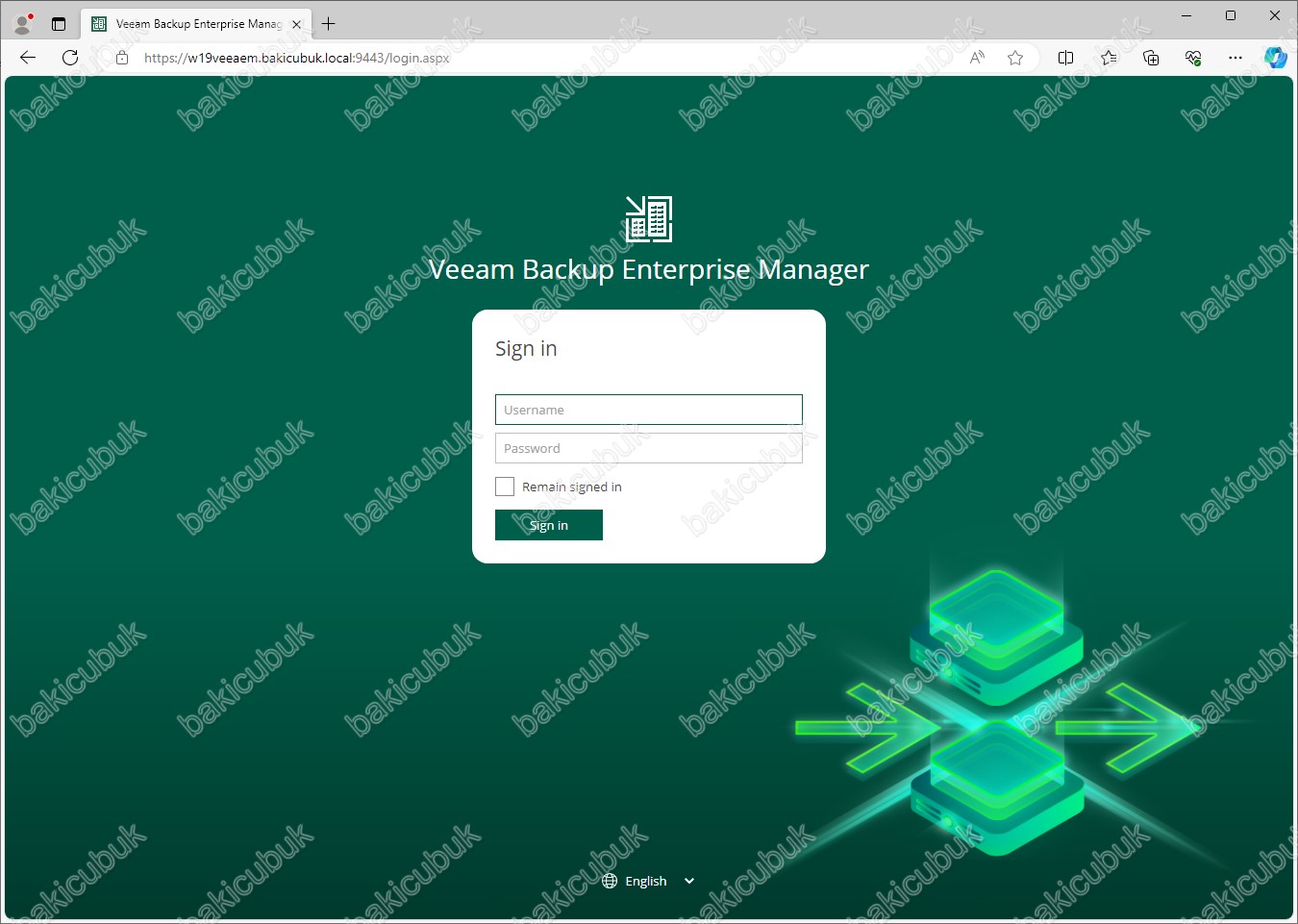
Veeam Backup Enterprise Manager 12.1 konsolunda Username ve Password bölümlerine yetkili kullanıcı bilgilerini yazıyoruz ve Sing in seçeneğine tıklıyoruz ve giriş yapıyoruz.
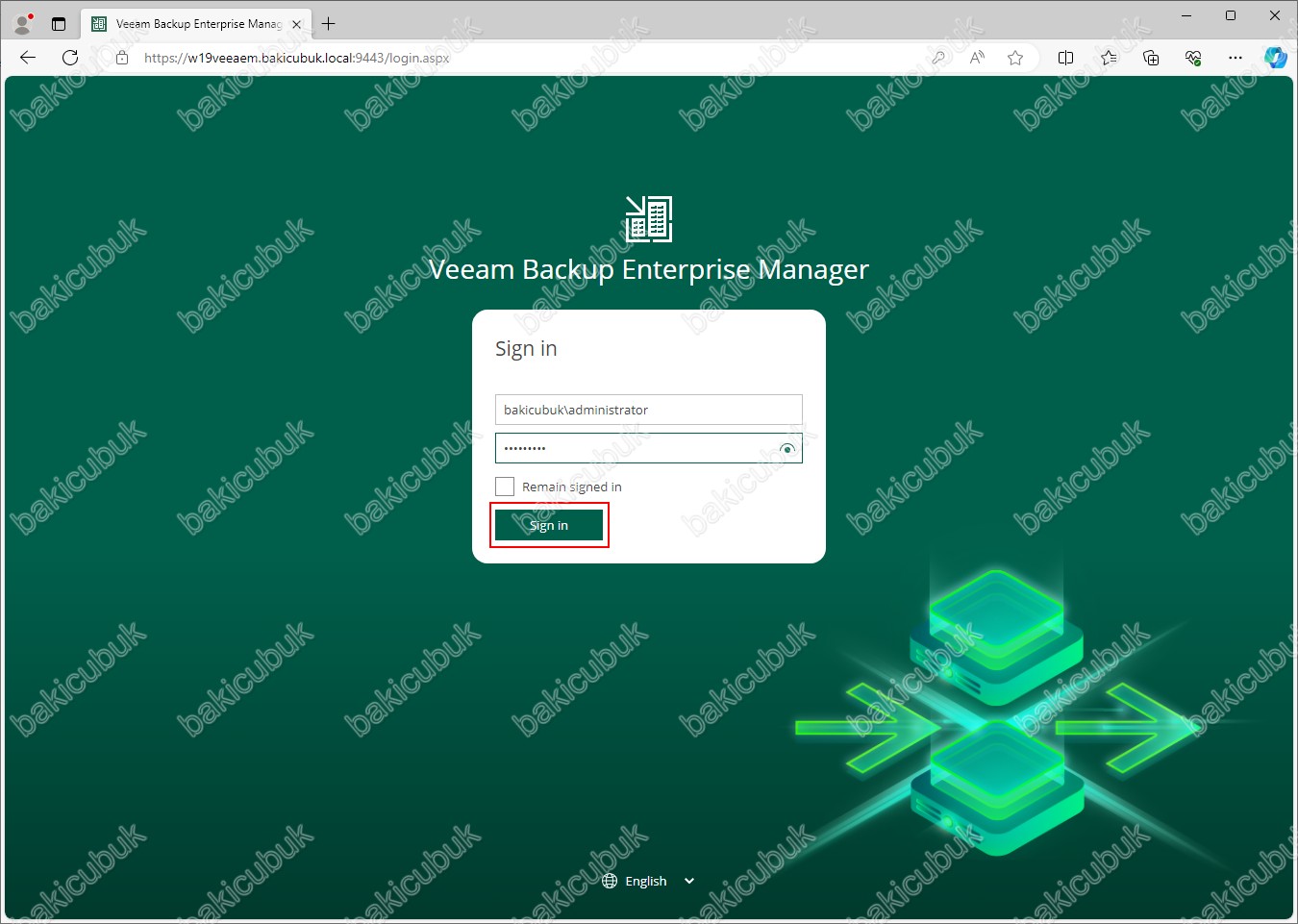
Veeam Backup Enterprise Manager 12.1 konsolunda Dashboard ekranın da Summary menüsü altında bulunan Backup servers, Jobs, Machines ve File Shares bölümlerinde herhangi bir yapılandırma olmadığı için 0 olarak görünmektedir.
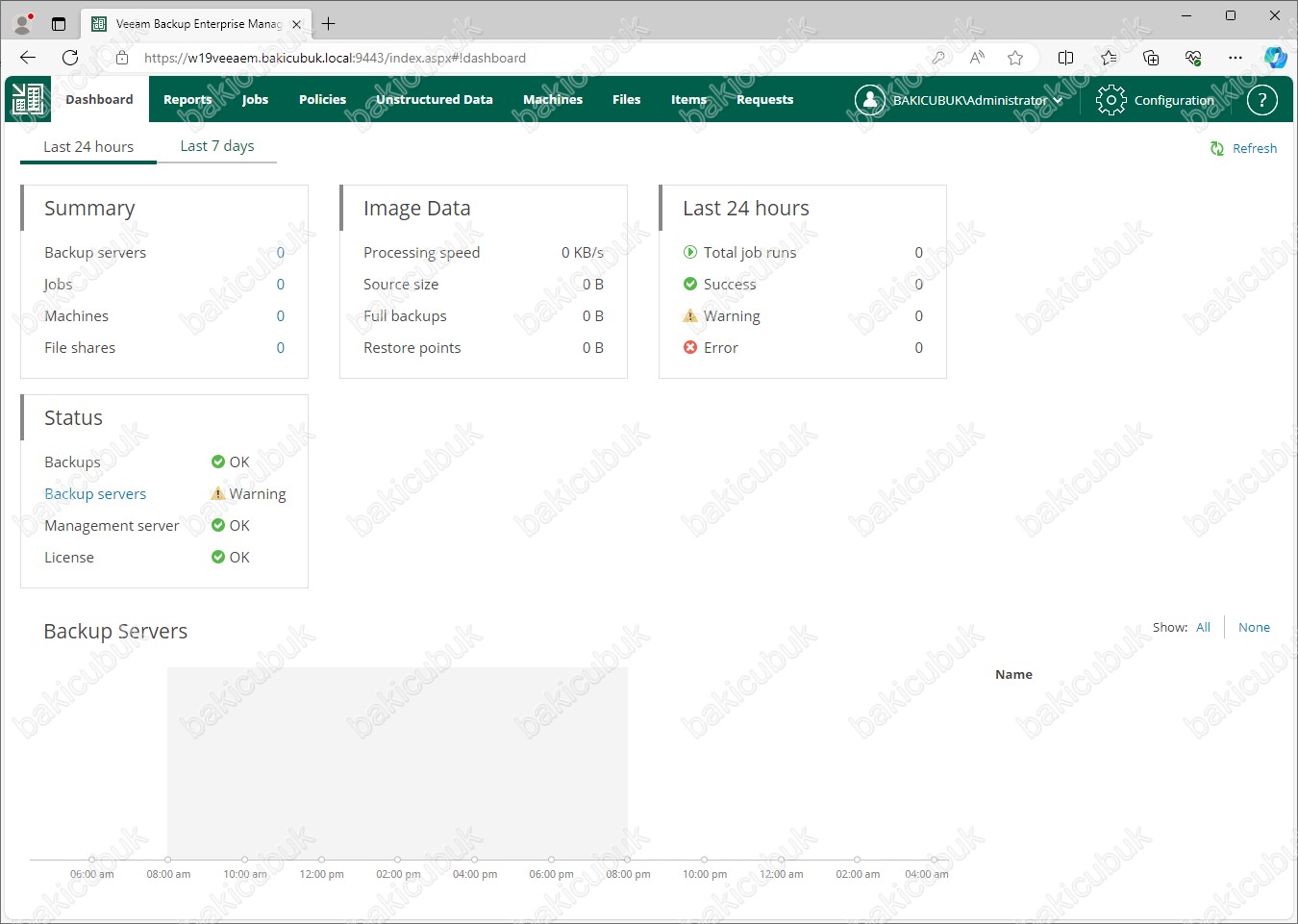
Veeam Backup Enterprise Manager 12.1 konsolunda Status menüsü altında bulunan Backup servers bölümünde herhangi bir yapılandırma olmadığı için Warning olarak görmekteyiz.
Veeam Backup Enterprise Manager 12.1 üzerinde Veeam Backup & Replication 12.1 sunucumuzu eklemek için gerekli yapılandırmayı iki şekilde yapabilirsiniz.
Status menüsü altında bulunan Backup servers seçeneğine tıkladığınızda açılan Backup Servers ekranın da Backup Servers seçeneğine tıklayarak Veeam Backup & Replication 12.1 sunucumuzu eklemek için gerekli yapılandırmayı yapabilirsiniz.
Veeam Backup Enterprise Manager 12.1 konsolunda sağ üst köşede bulunan Configuration menüsü altında bulunan Backup servers menüsünden Veeam Backup & Replication 12.1 sunucumuzu eklemek için gerekli yapılandırmayı yapabilirsiniz.
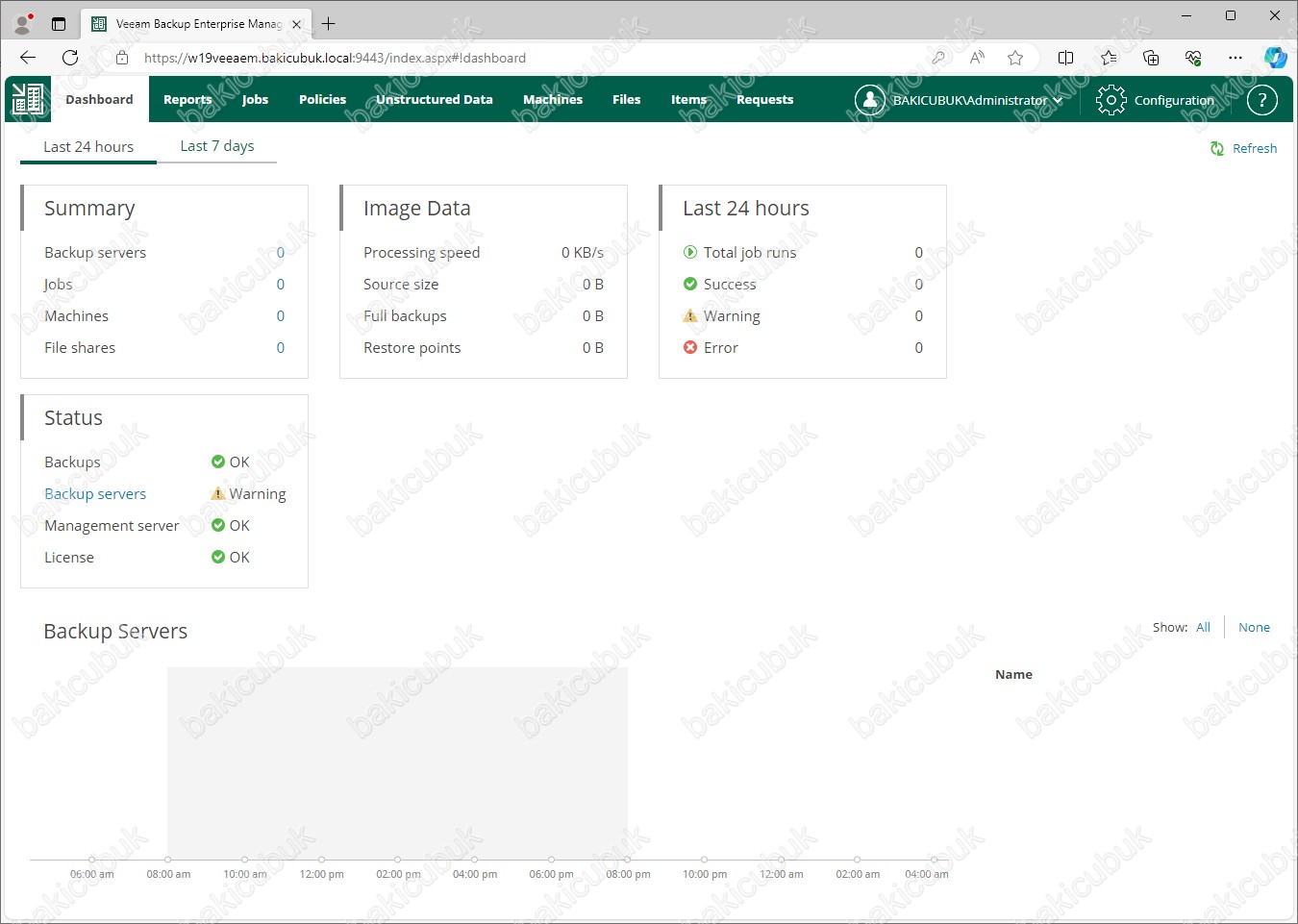
Veeam Backup Enterprise Manager 12.1 konsolunda Status menüsü altında Backup servers seçeneğine tıklıyoruz.
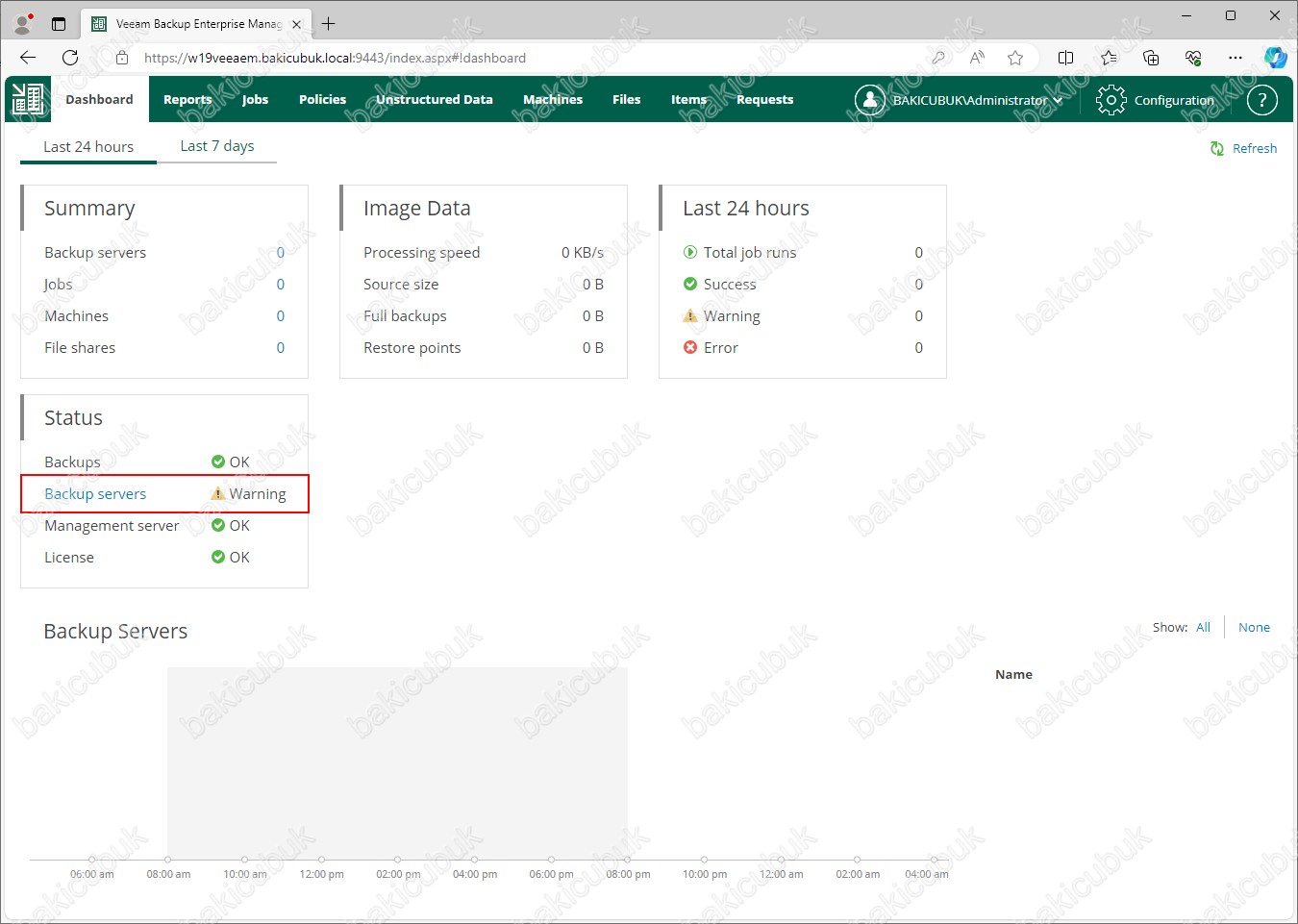
Backup Servers ekranın da Backup Servers seçeneğine tıklayarak Veeam Backup & Replication 12.1 sunucumuzu eklemek için gerekli yapılandırmayı yapabilirsiniz.
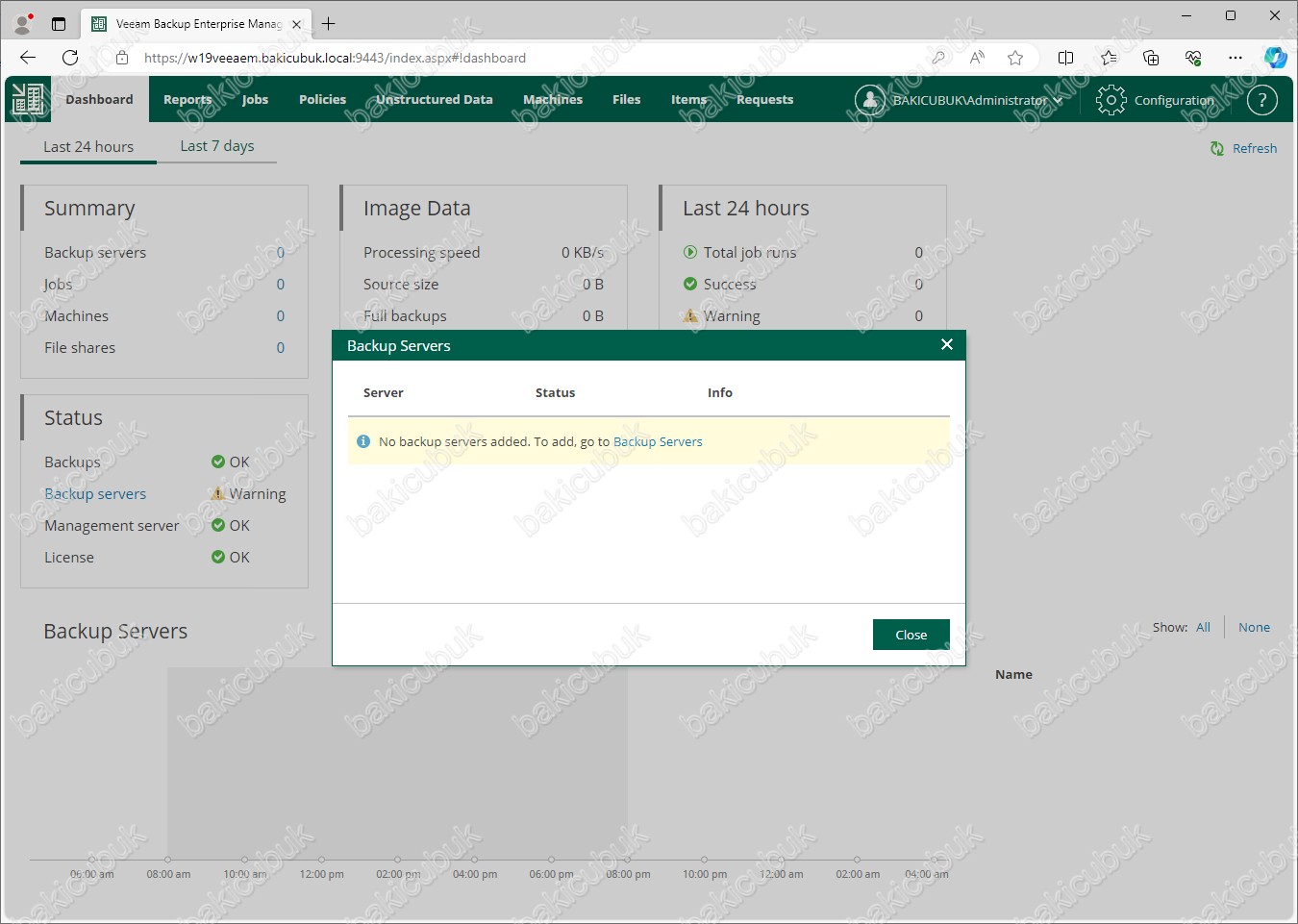
Backup Servers ekranın da Backup Servers seçeneğine tıklıyoruz.
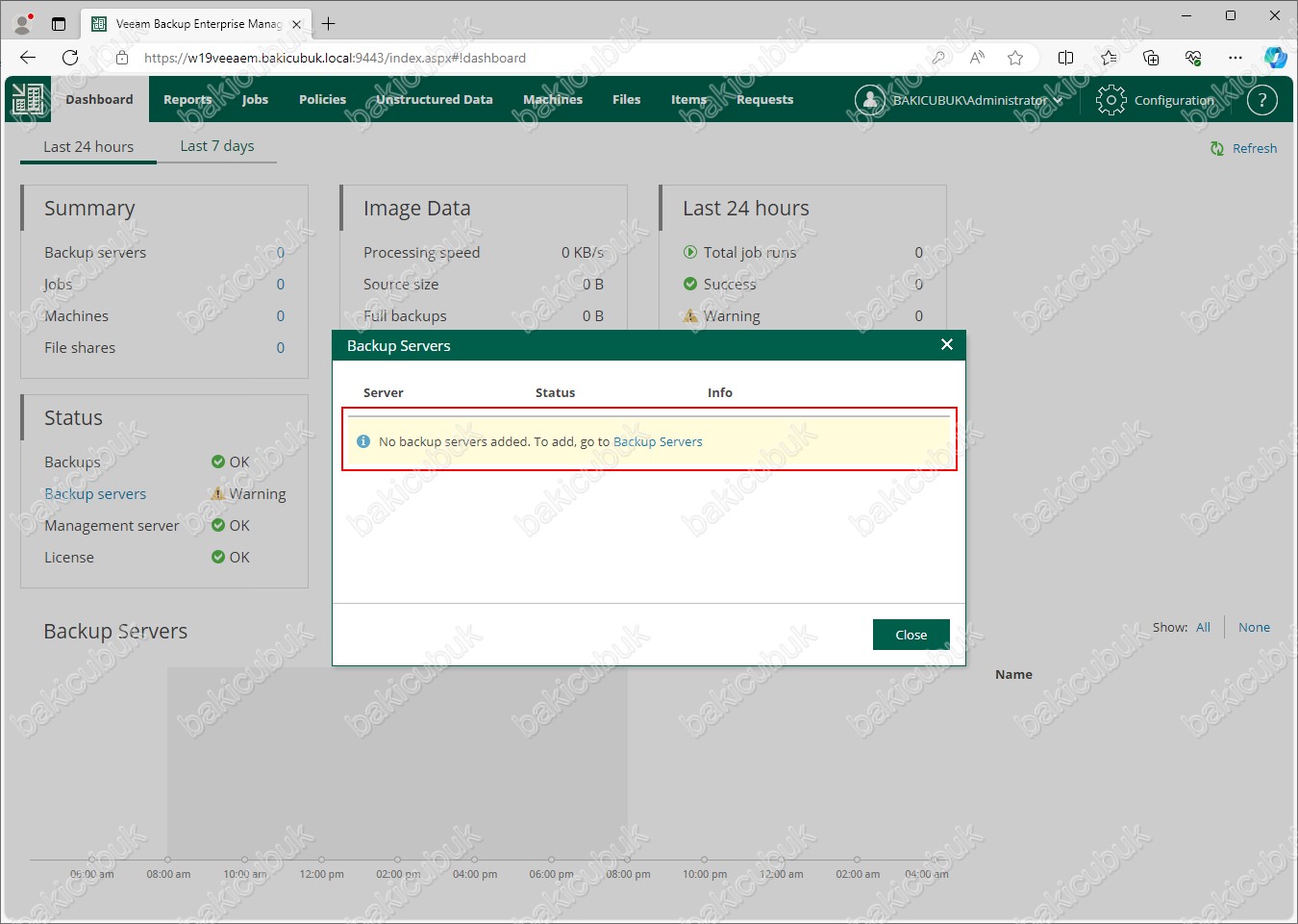
Veeam Backup Enterprise Manager 12.1 konsolunda Backup Servers menüsü altında bulunan Add seçeneğine tıklayarak Veeam Backup & Replication 12.1 sunucumuzu eklemek için gerekli yapılandırmayı yapabilirsiniz.
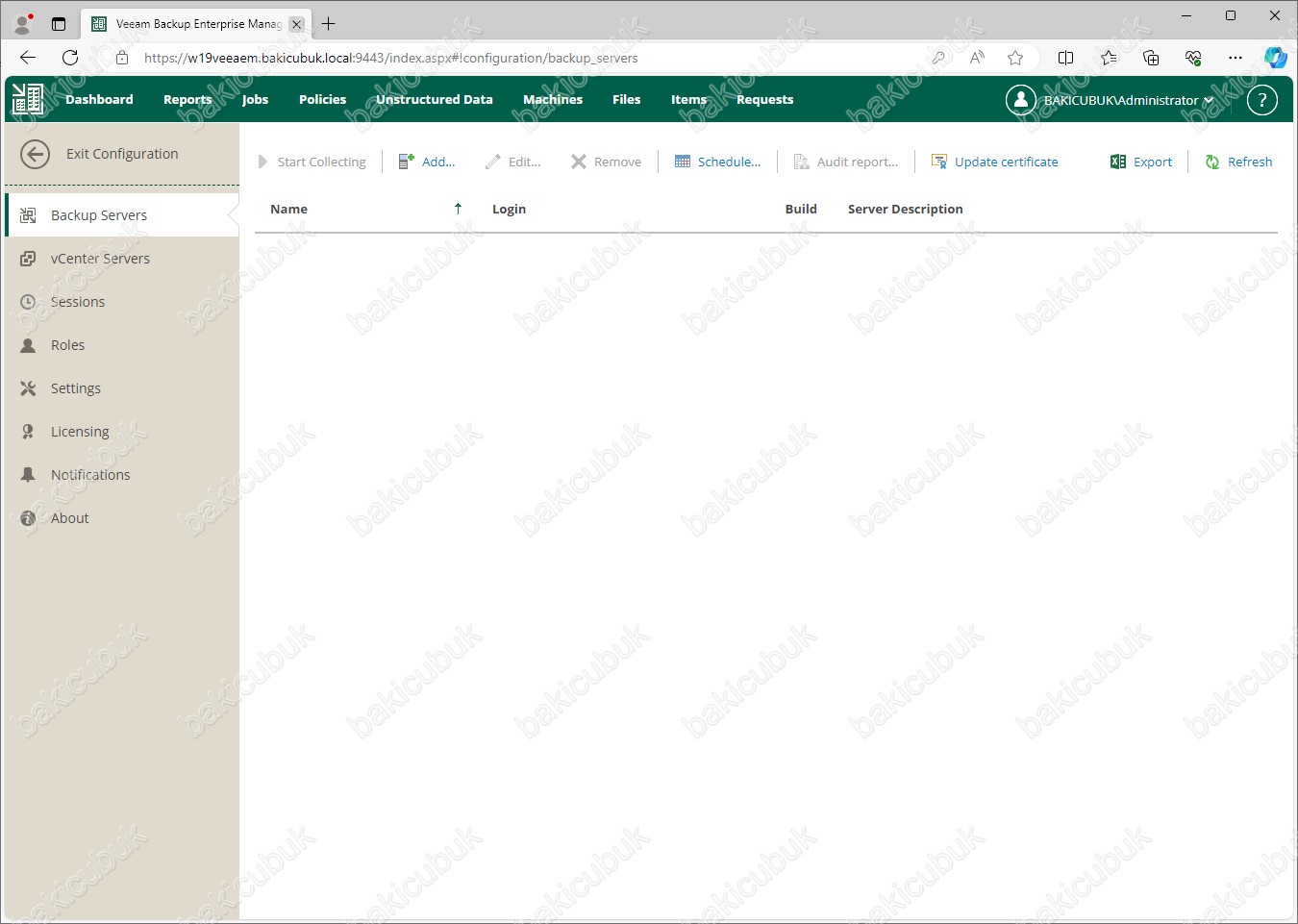
Veeam Backup Enterprise Manager 12.1 konsolunda Exit Configuration diyerek Dashboard ekranına geri dönüyoruz.
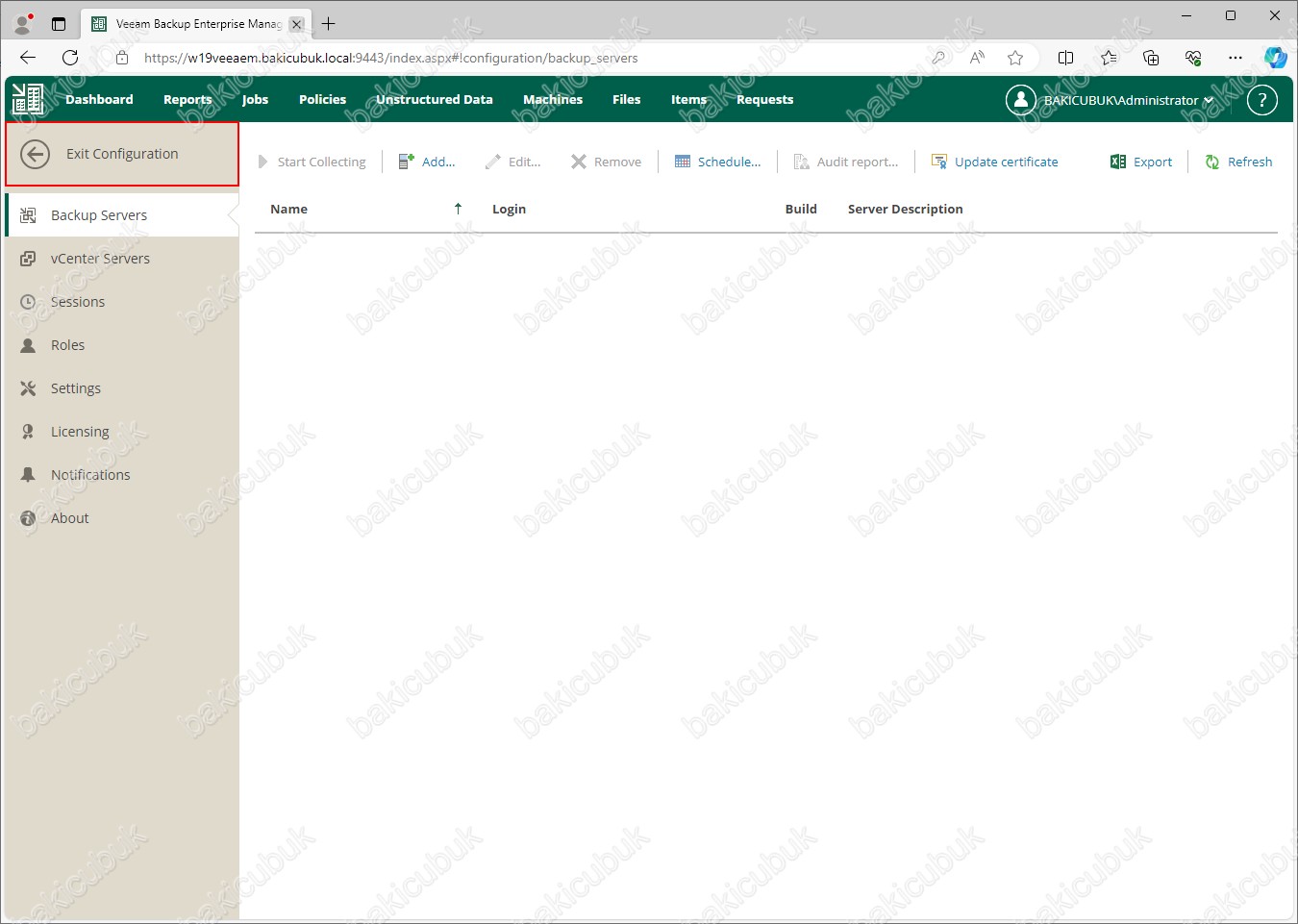
Veeam Backup Enterprise Manager 12.1 konsolunda sağ üst köşede bulunan Configuration seçeneği altında Backup servers menüsünden Veeam Backup & Replication 12.1 sunucumuzu eklemek için gerekli yapılandırmayı yapabilirsiniz.
Conguration menüsünden ortamımızda bulunan Veeam Backup & Replication 12.1 sunucumuzu Veeam Backup Enterprise Manager 12.1 sunucumuz üzerinde yapılandırmaya başlatıyoruz.
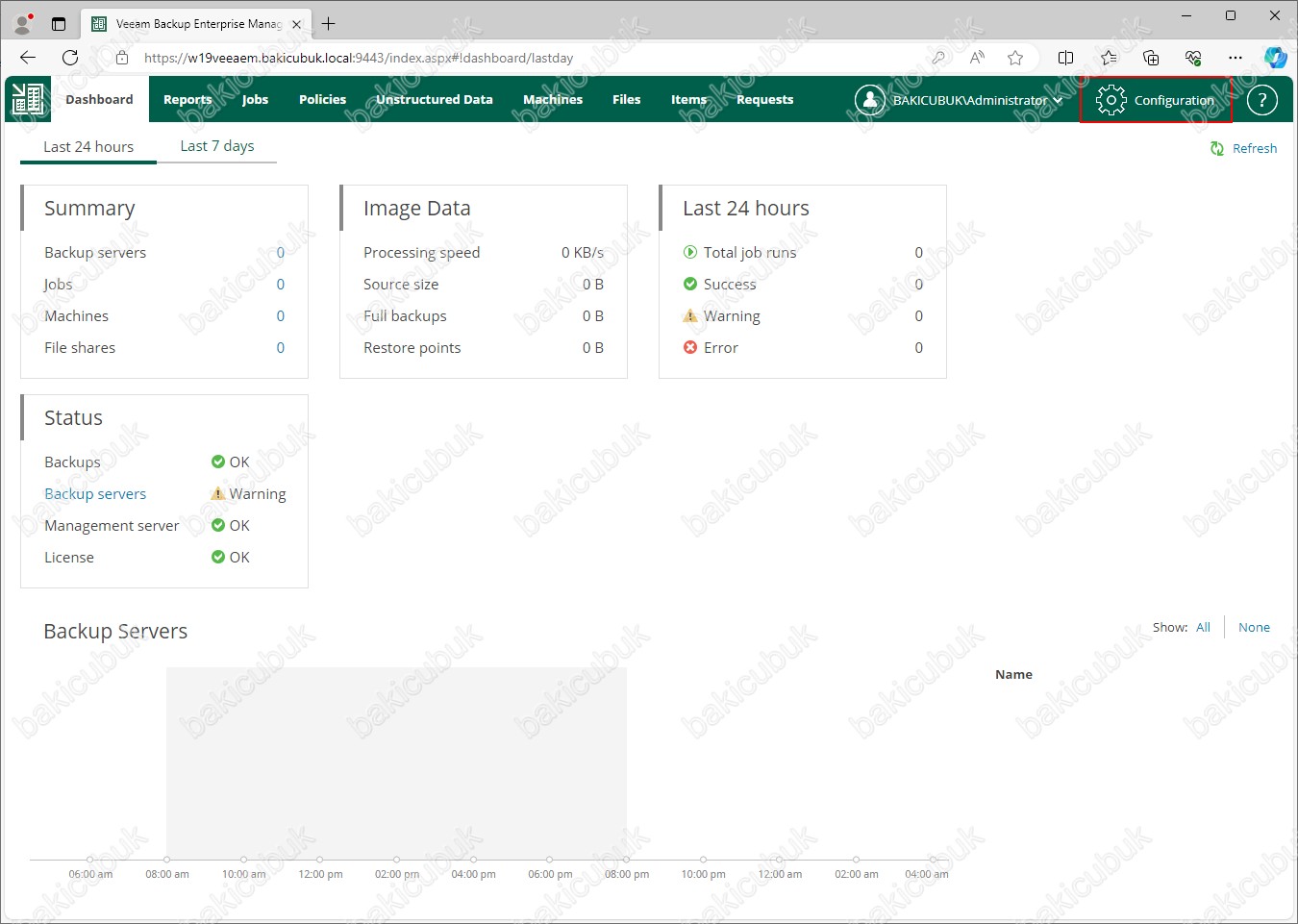
Veeam Backup Enterprise Manager 12.1 konsolunda Backup Servers menüsü altında bulunan Add seçeneğine tıklayarak Veeam Backup & Replication 12.1 sunucumuzu eklemek için gerekli yapılandırmayı başlatabilirsiniz.
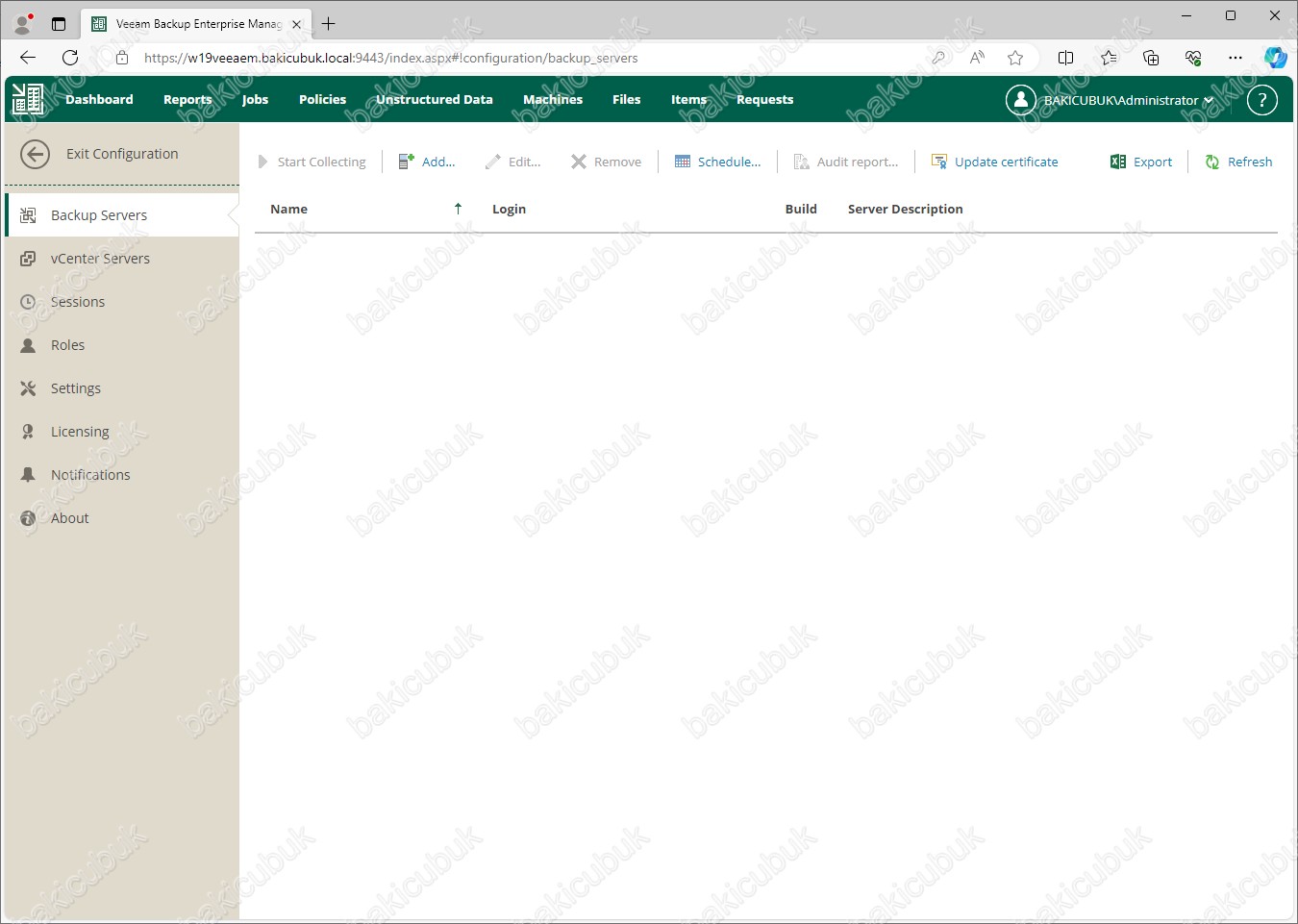
Veeam Backup Enterprise Manager 12.1 konsolunda Backup Servers menüsü altında bulunan Add seçeneğine tıklıyoruz ve Veeam Backup & Replication 12.1 sunucumuzu Veeam Backup & Replication 12.1 sunucumuz üzerine eklemek için gerekli yapılandırmayı başlatıyoruz.
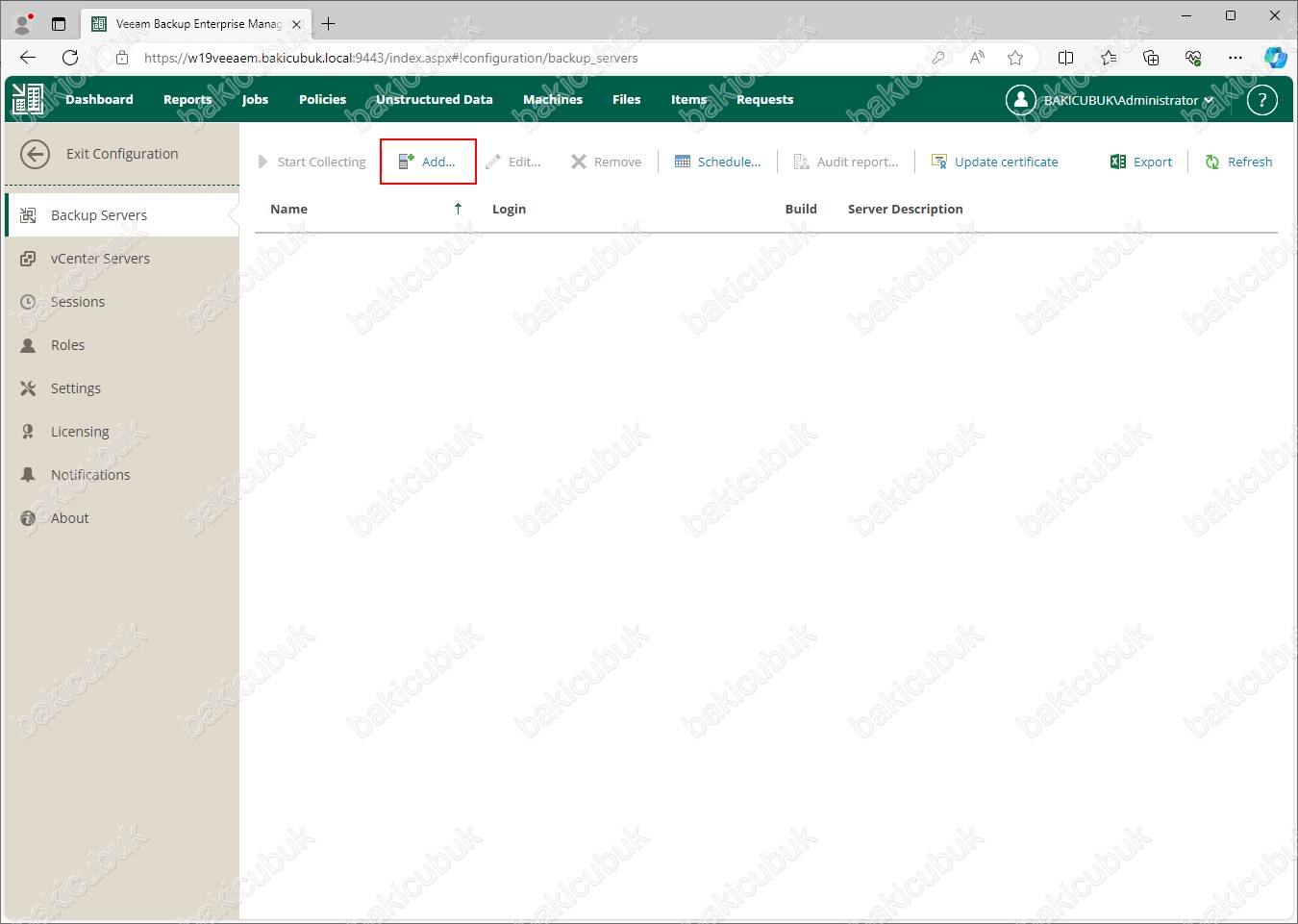
Backup Server Settings ekranın da
- DNS Name : Bu seçenekte ortamımızda bulunan Veeam Backup & Replication 12.1 sunucumuzun DNS ( Domain Name Server ) ya da IP address ( IP adresi ) bilgisini yazmamız gerekiyor.
- Server description : Bu seçenekte ortamınızda eklenecek olan Veeam Backup & Replication 12.1 sunucusu için bir açıklama yazabilirsiniz. Eğer Veeam Backup Enterprise Manager 12.1 sunucunuz üzerinde birden fazla Veeam Backup & Replication 12.1 sunucusu yapılandıracaksanız hangi sunucunuzun ne olduğunu açıklayan bir açıklama yazabilirsiniz. Örneğin BAKICUBUK_Datacenter, BAKICUBUK_RemoteOffice gibi
- User name: Bu seçenekte ortamımızda bulunan Veeam Backup & Replication 12.1 sunucuya bağlantı sağlayacak olan yetkili kullanıcı bilgisini yazıyoruz. User name bölümünde Active Directory Domain yapısında bulunan bir kullanıcı bilgisi yazarken domainname\username şeklinde yazıyoruz.
- Password: Bu seçenekte ortamımızda bulunan Veeam Backup & Replication 12.1 sunucuya bağlantı sağlayacak olan yetkili kullanıcı Password ( Parola ) yazıyoruz.
- Port: Bu seçenekte Veeam Backup Enterprise Manager 12.1 sunucumuz tarafından Veeam Backup & Replication 12.1 veya daha önceki sürümlerin yüklü olduğu Veeam Backup & Replication sunucularında veri toplamak için kullanılan varsayılan bağlantı port numarasıdır.
- Certificate Port: Bu seçenekte Veeam Backup Enterprise Manager 12.1 sunucumuz tarafından Veeam Backup & Replication 12.1 veya daha önceki sürümlerin yüklü olduğu
- Veeam Backup & Replication sunucularında veri toplamak için kullanılan varsayılan sertifika bağlantı port numarasıdır.
NOT : Eğer sunucularınız üzerinde Windows Firewall ya da 3 Party bir Firewall kurulu ise bu portu engellememesi için gerekli düzenlemeni yapılması gerekmektedir.
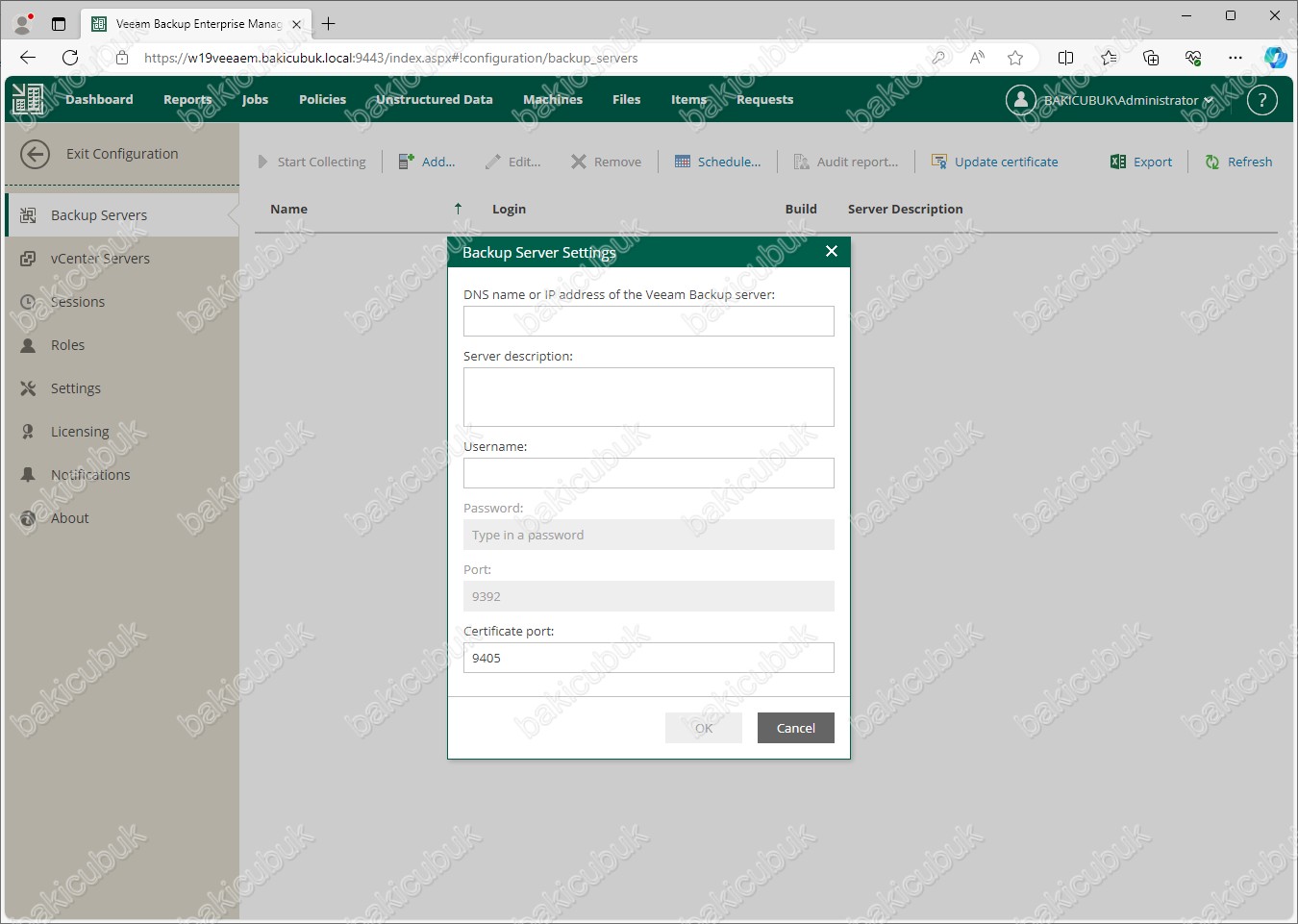
Backup Server Settings ekranın da ortamımız da bulunan Veeam Backup & Replication 12 sunucumuzun DNS Name ( Domain Name Server İsmi ) ya da IP address ( IP adresi ), User name ( Kullanıcı Adı ) ve Password ( Parola ) bilgilerini yazdıktan sonra OK diyoruz.
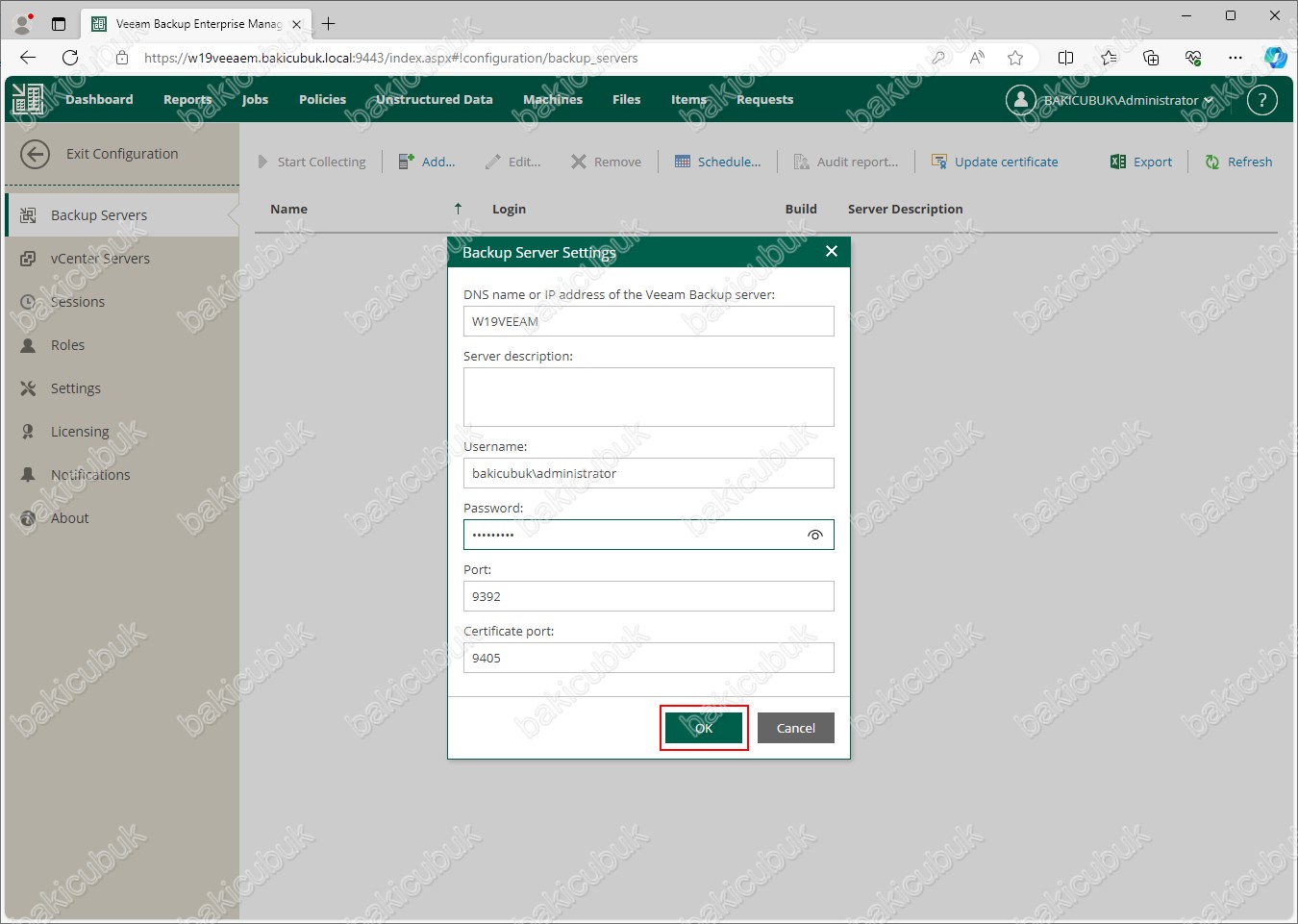
Status ekranın da ortamımızda bulunan Veeam Backup & Replication 12.1 sunucumuza bağlantı için sertifikayı Yes diyerek kabul ediyoruz.
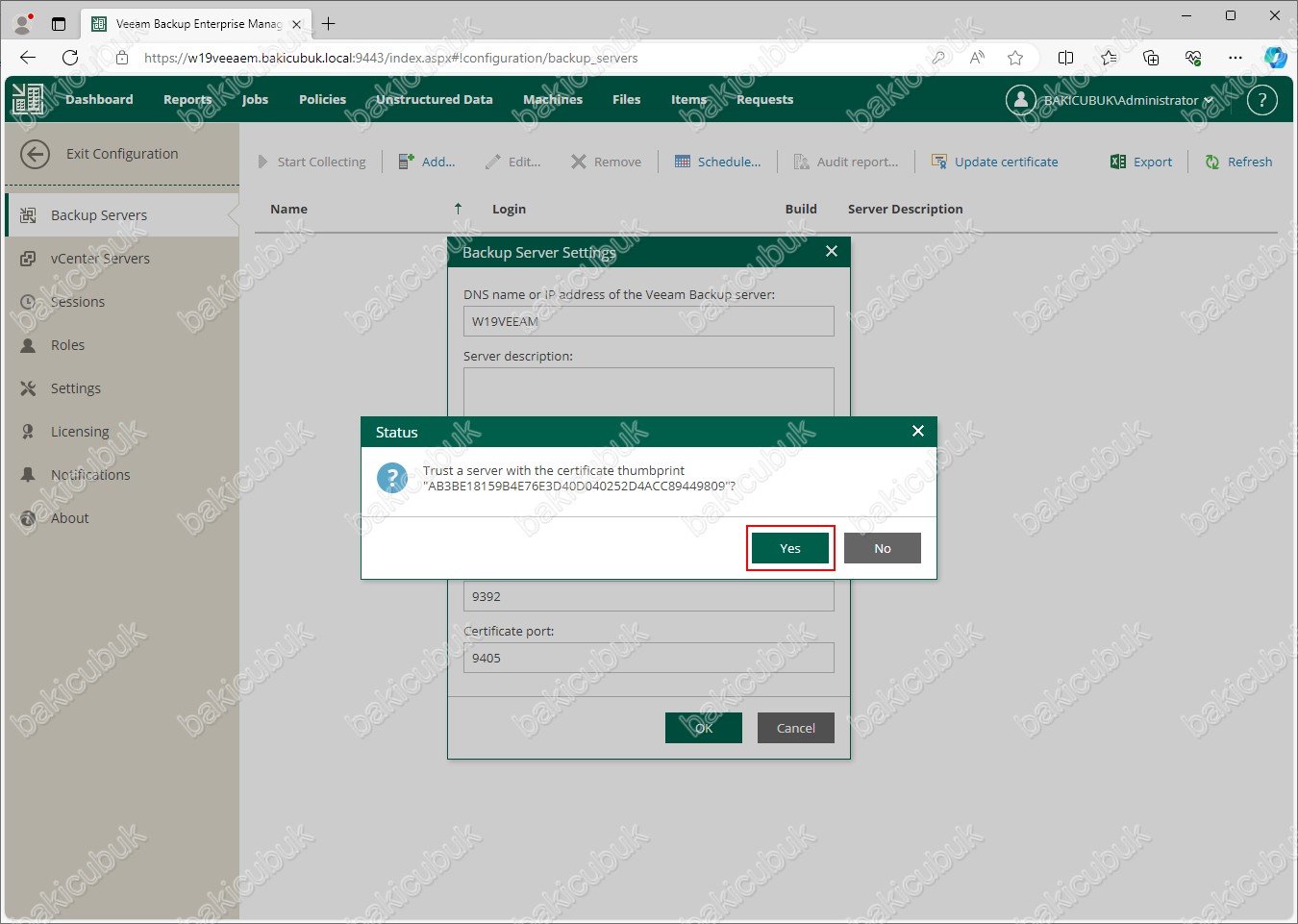
Veeam Backup Enterprise Manager 12.1 konsolunda Backup Servers menüsü altına Veeam Backup & Replication 12.1 sunucumuzun geldiğini görüyoruz.
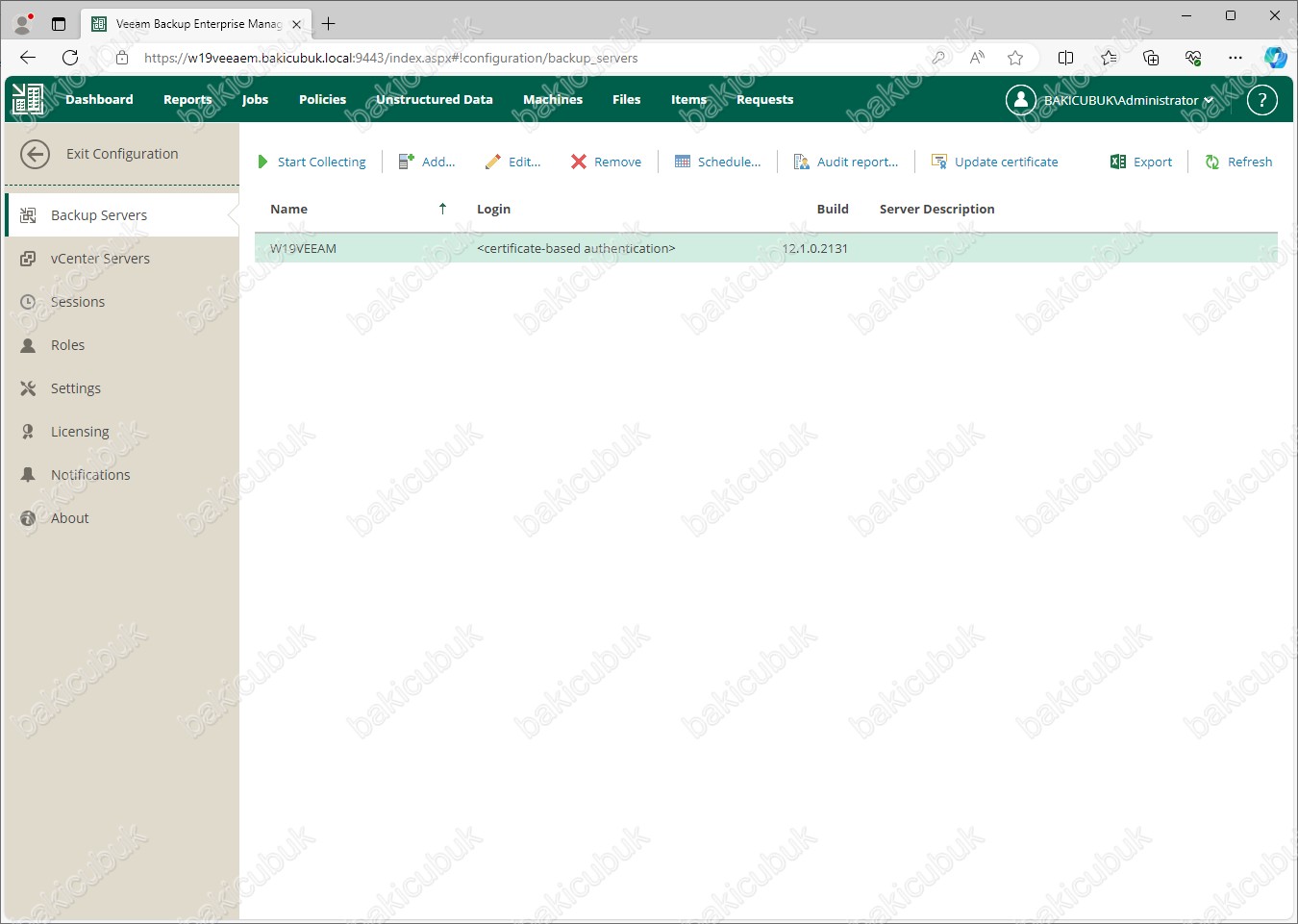
Veeam Backup Enterprise Manager 12.1 konsolunda Backup Servers menüsünde Start Collecting seçeneği ile eklemiş olduğunuz Veeam Backup & Replication 12.1 sunucumuzun bağlantısını ve üzerindeki yapılandırma bilgisini kontrol etmesini sağlayabilirsiniz.
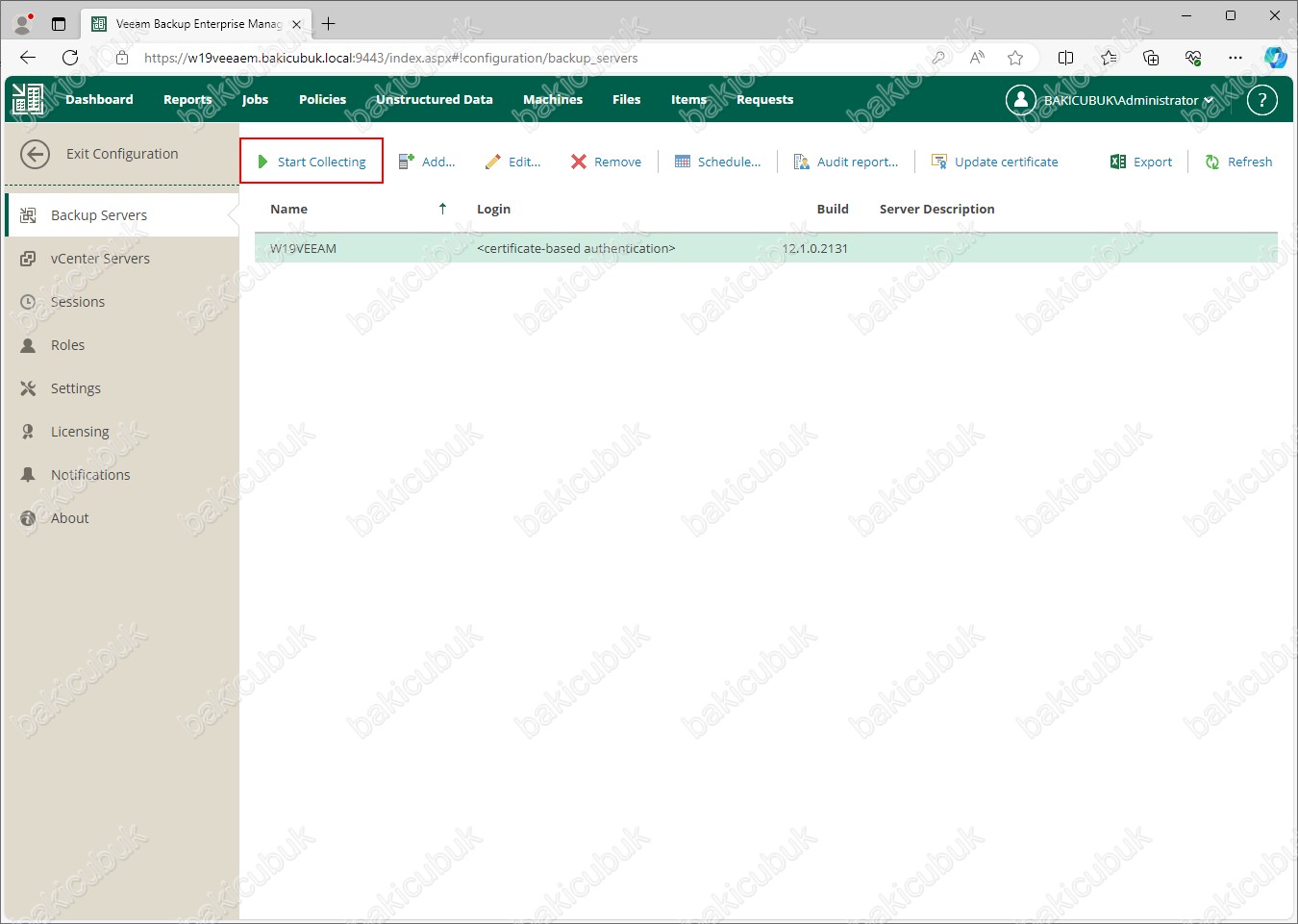
Veeam Backup Enterprise Manager 12.1 konsolunda Backup Servers menüsünde Data collecting started olarak görüyoruz. Sessions seçeneği tıkladığınız Veeam Backup & Replication 12.1 sunucumuzun bağlantısı ve üzerindeki yapılandırma bilgisini kontrol edilme sürecini görebilirsiniz.
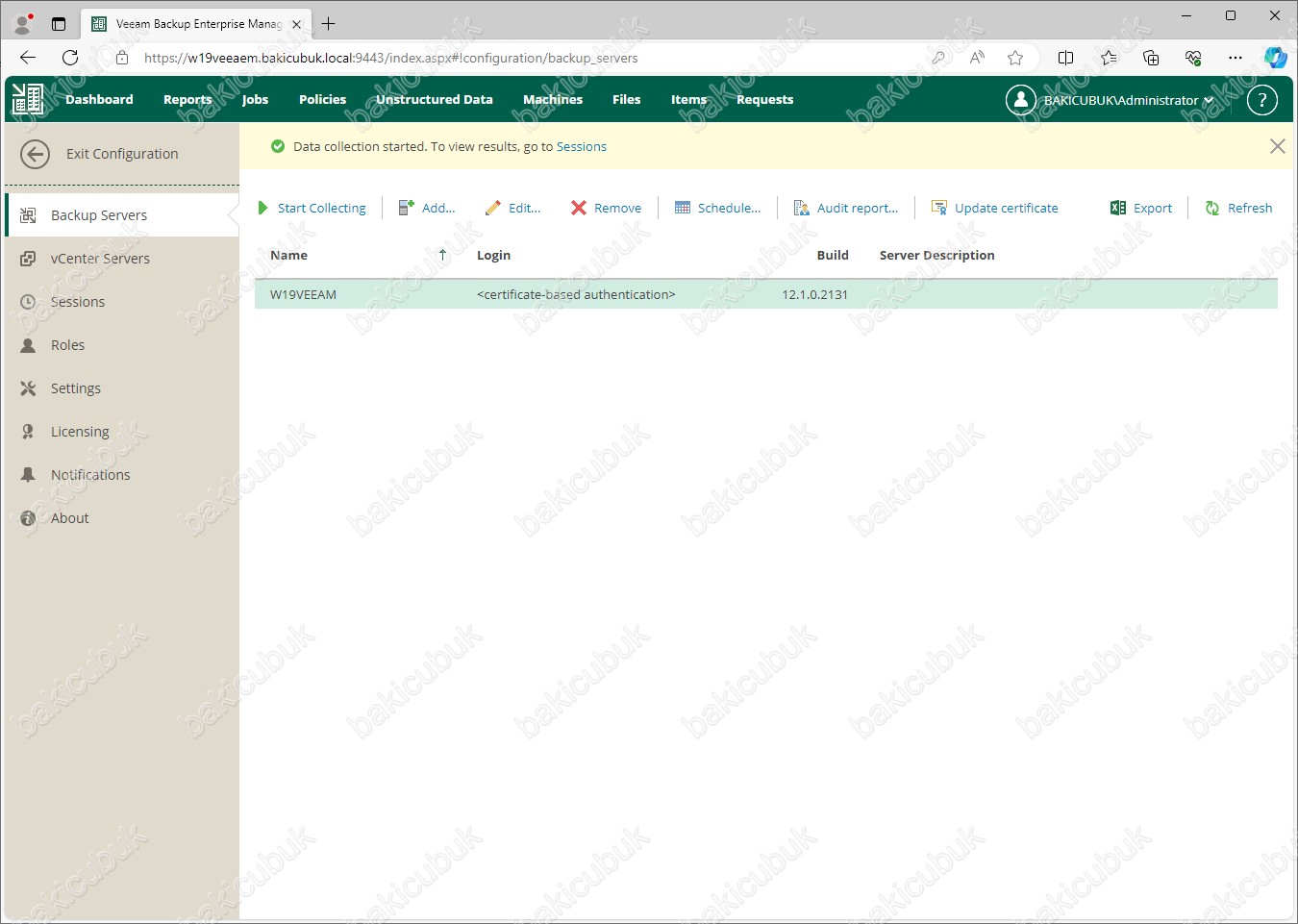
Veeam Backup Enterprise Manager 12.1 konsolunda Exit Configuration diyerek Dashboard ekranına geri dönüyoruz.
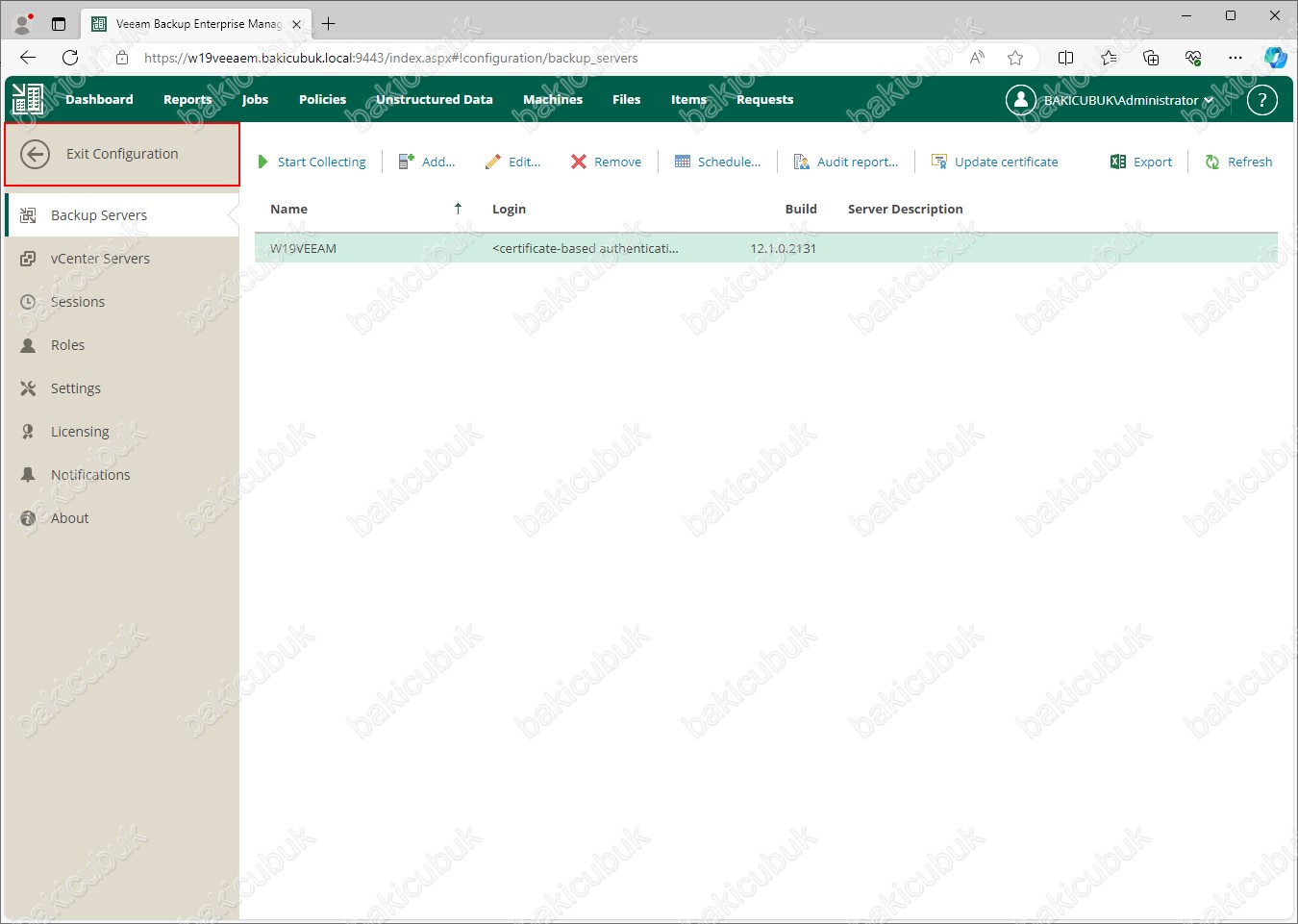
Veeam Backup Enterprise Manager 12.1 konsolunda Dashboard ekranın da Summary menüsü altında bulunan Backup servers bölümünün yapılandırma sonrasında 1 olarak görüyoruz.
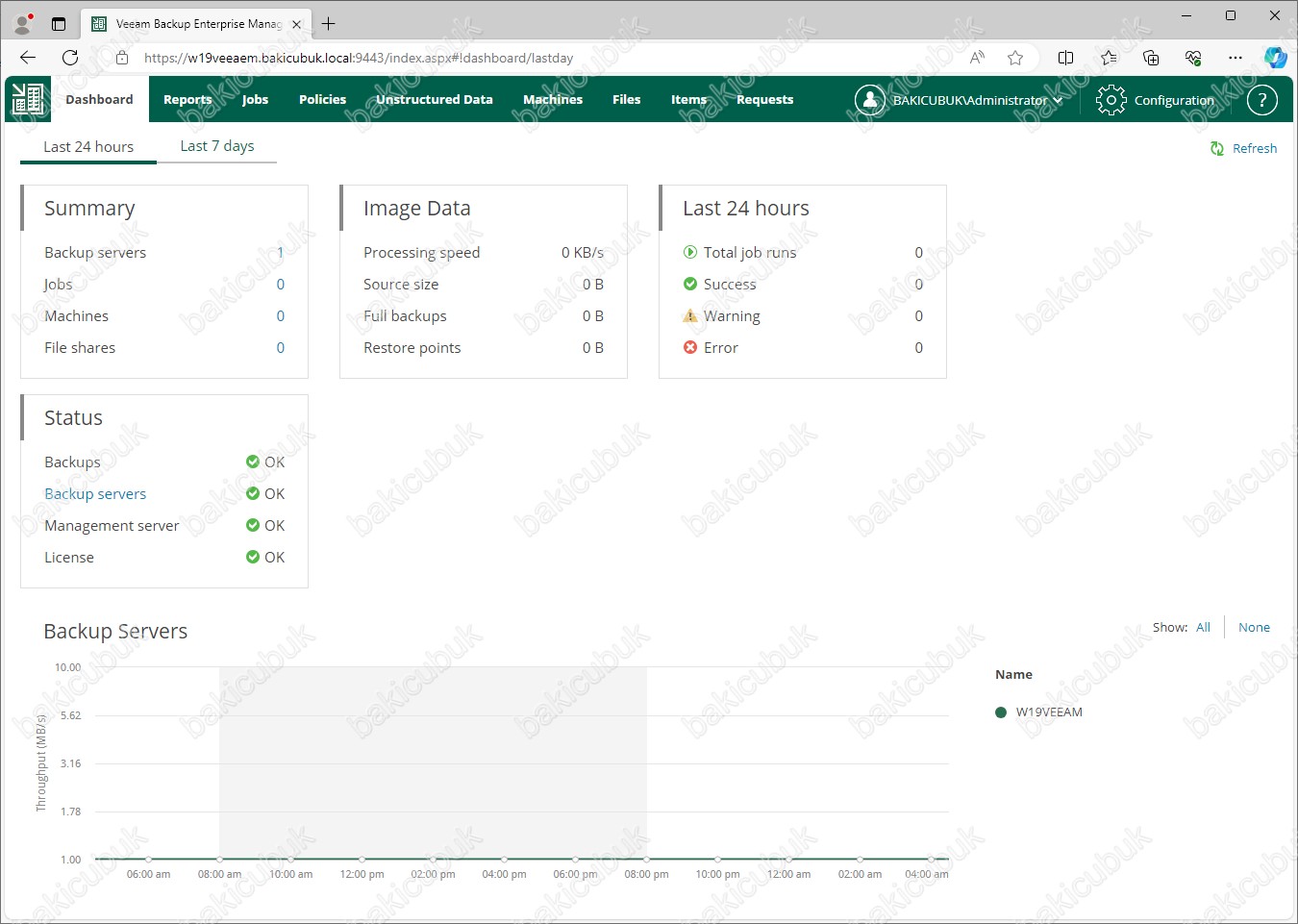
Veeam Backup Enterprise Manager 12.1 konsolunda Status menüsü altında bulunan Backup servers bölümünde yapılandırma sonrasında OK olarak geldiğini görüyoruz.
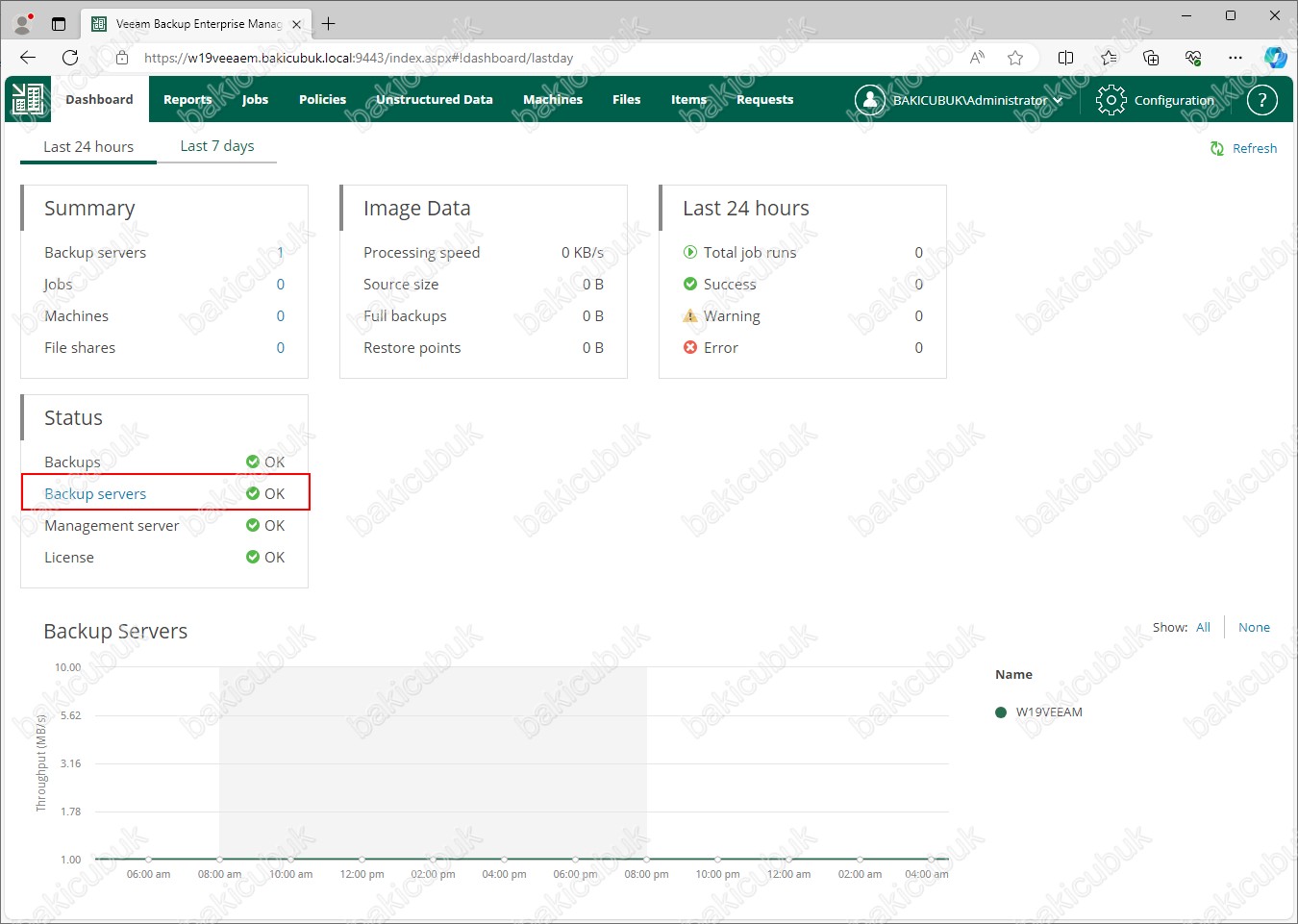
Veeam Backup Enterprise Manager 12.1 konsolunda Name bölümü altında W19VEEAM isimli Veeam Backup & Replication 12.1 sunucumuzun geldiğini görüyoruz.
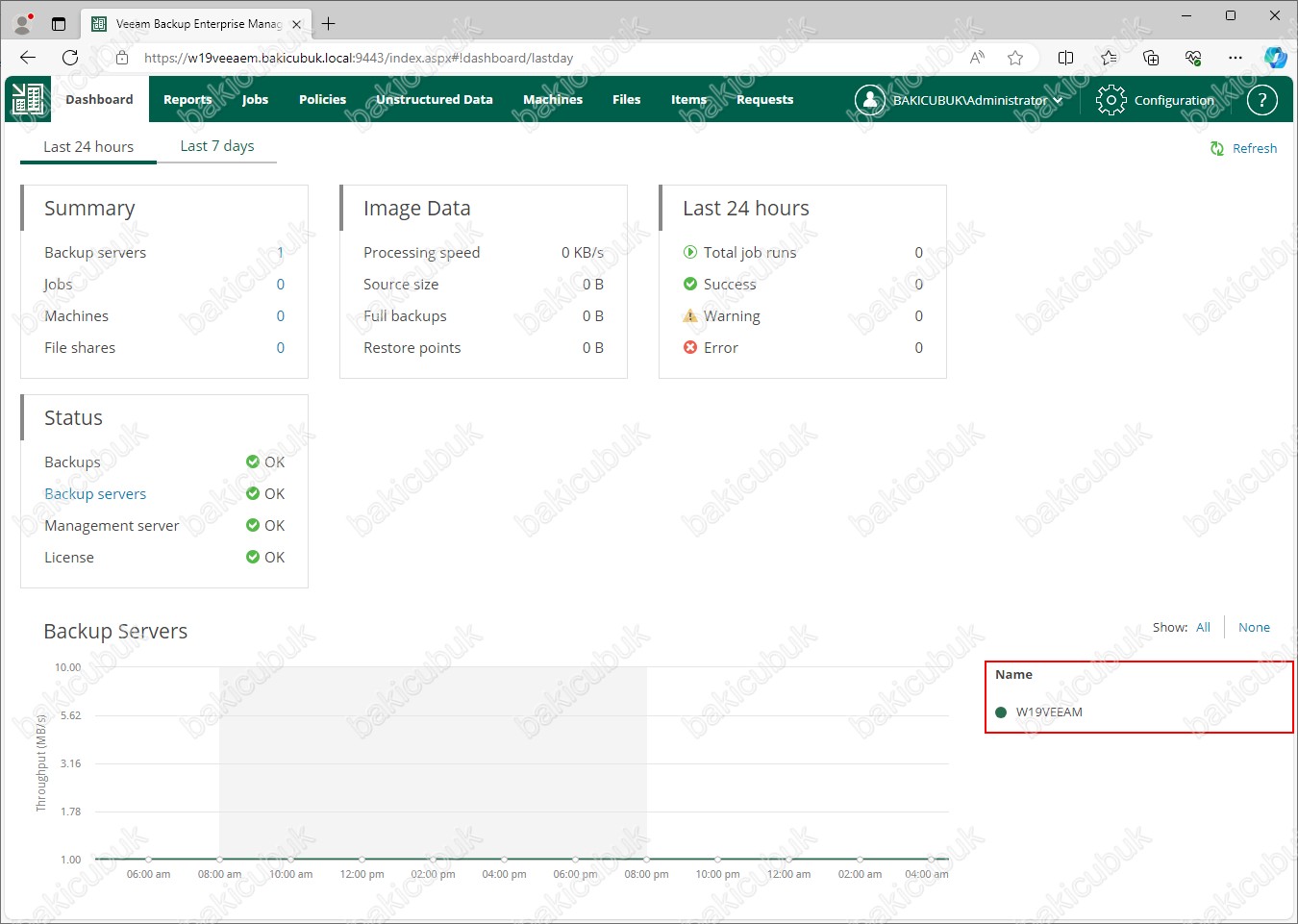
Veeam Backup Enterprise Manager 12.1 konsolunda Status menüsü altında bulunan Backup servers seçeneğine tıklıyoruz.
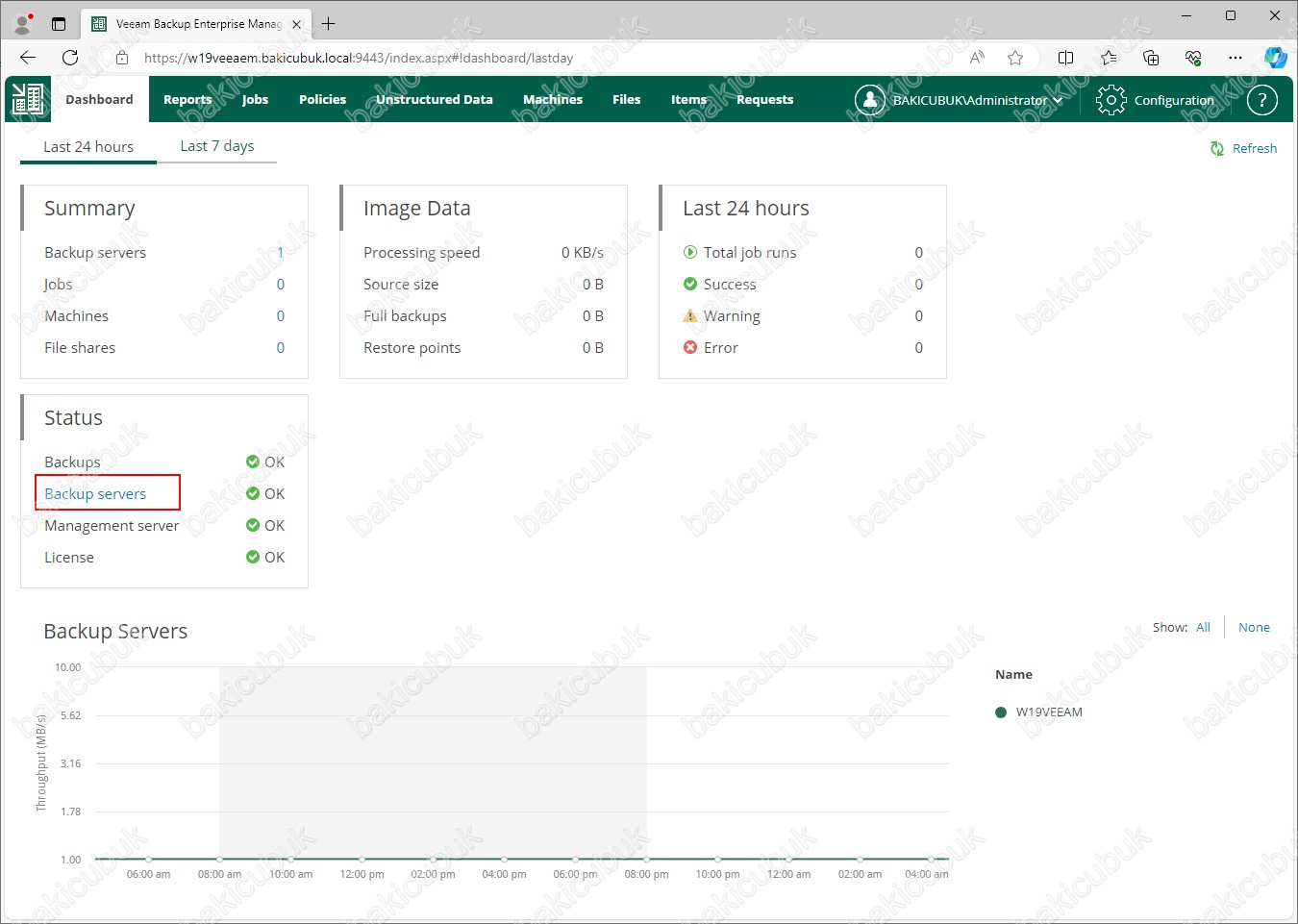
Backup Servers ekranın da Veeam Backup & Replication 12.1 sunucumuzu Online olarak görüyoruz.
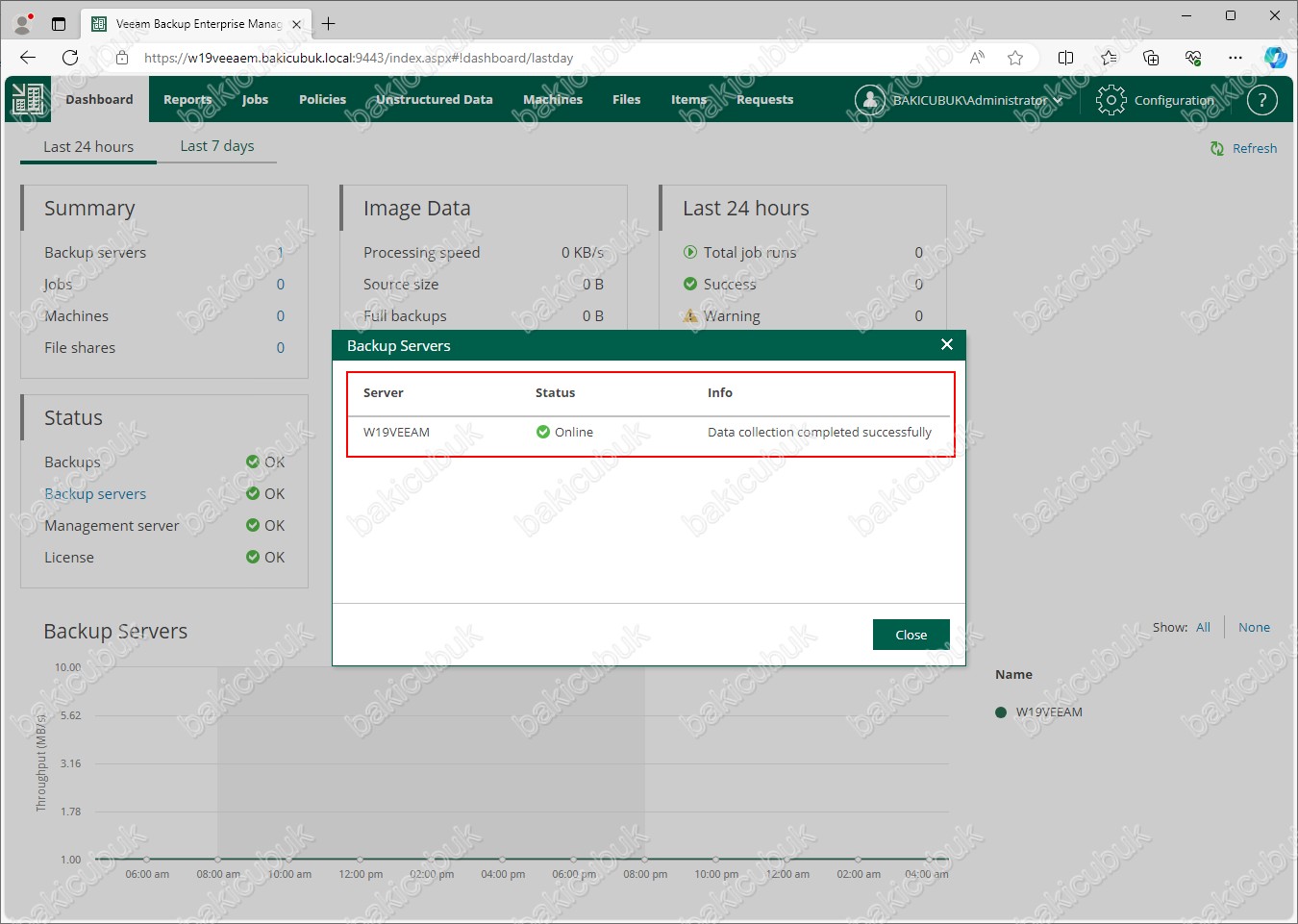
Backup Servers ekranın da Veeam Backup & Replication 12.1 sunucumuzu Online olarak gördüktan sonra Close seçeneğine tıklayarak Backup Servers ekranını kapatıyoruz.
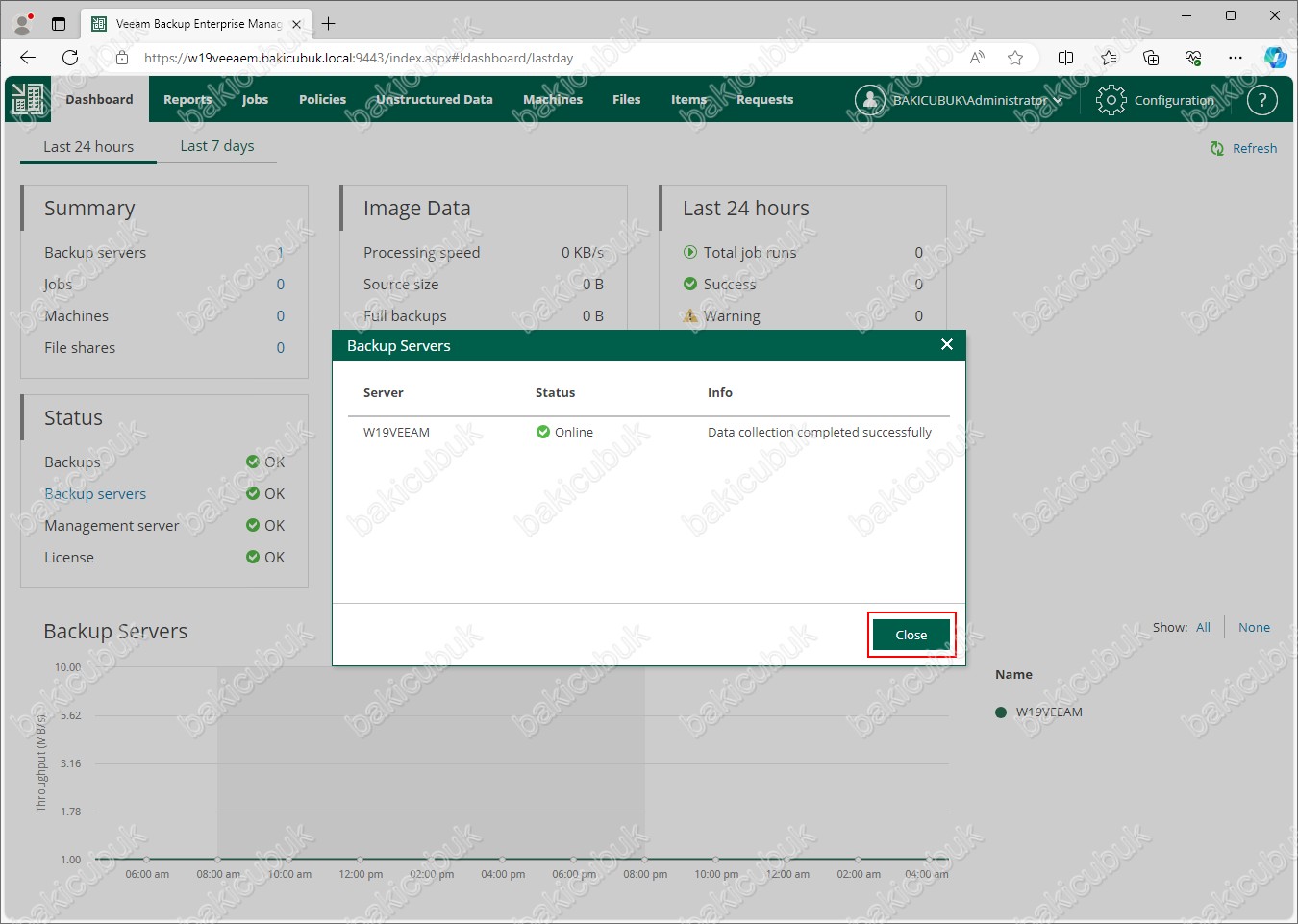
Veeam Backup Enterprise Manager 12.1 konsolunda Reports menüsüne tıklıyoruz.
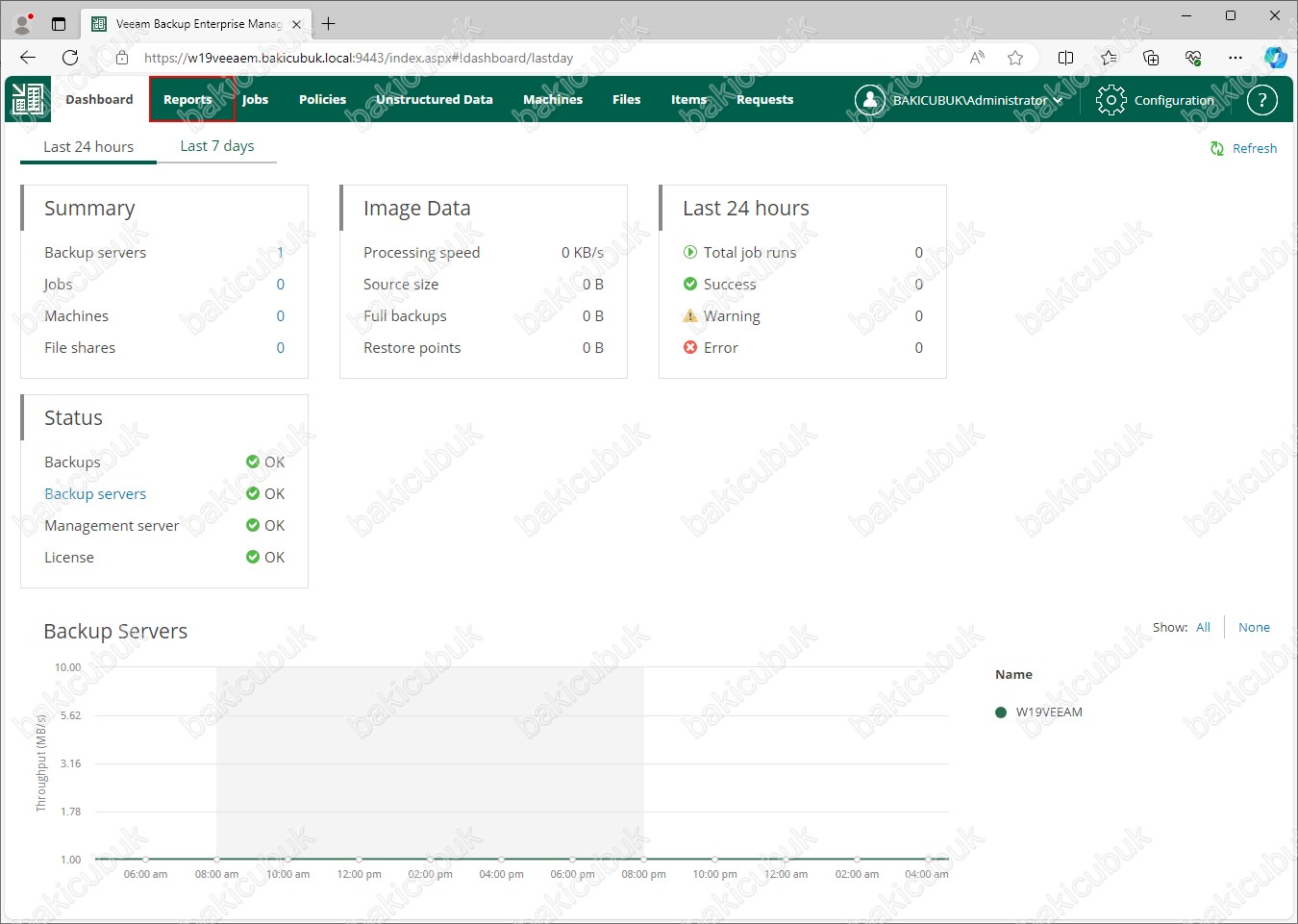
Veeam Backup Enterprise Manager 12.1 konsolunda Reports menüsü altında W19VEEAM isimli Veeam Backup & Replication 12.1 sunucumuzun geldiğini görüyoruz.
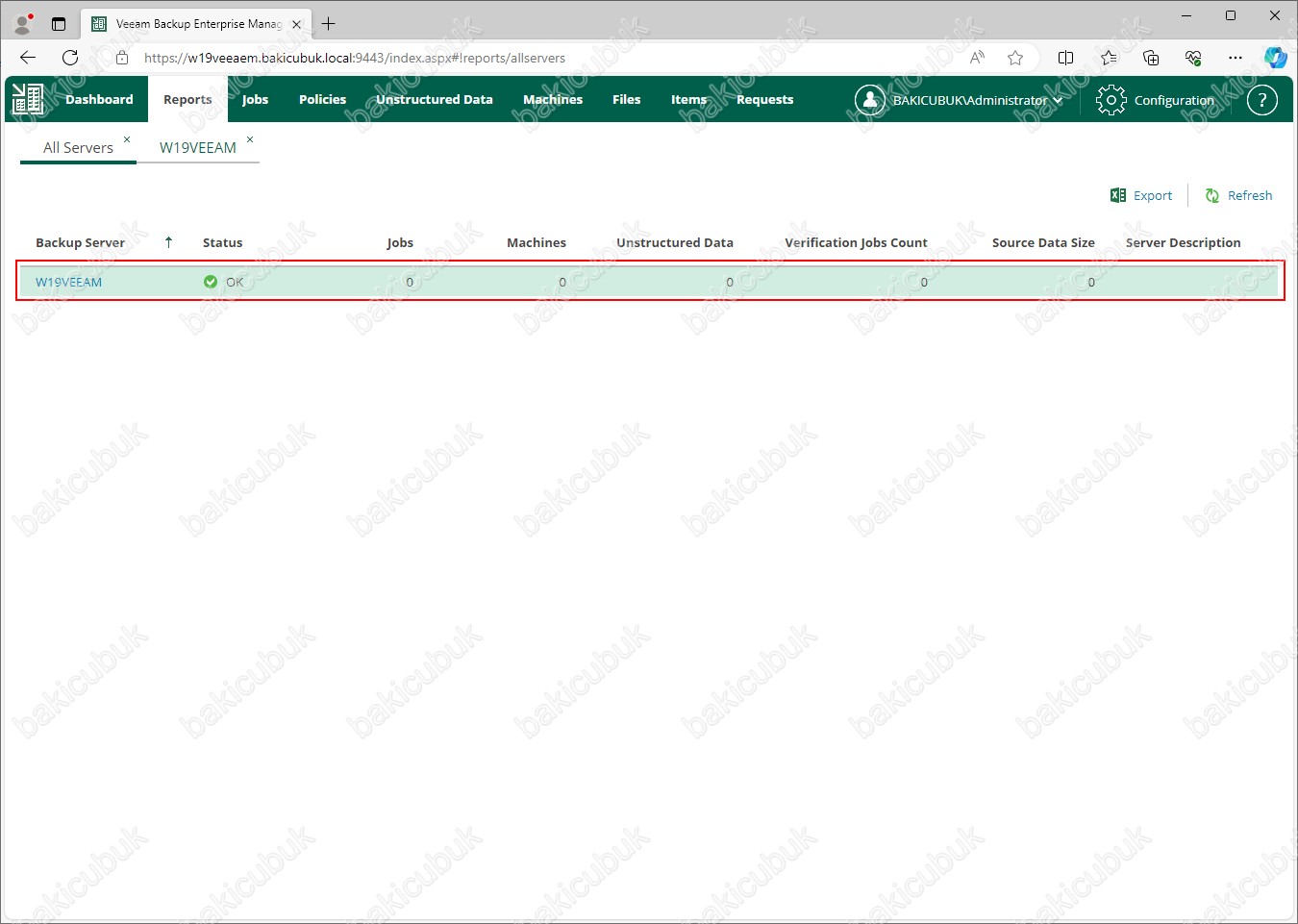
Veeam Backup Enterprise Manager 12.1 konsolunda Reports menüsü altında W19VEEAM isimli Veeam Backup & Replication 12.1 sunucumuza tıkladığımız şu anda üzerinde herhangi bir Backup Job olmadığı için bir veri gelmediğini görüyoruz.
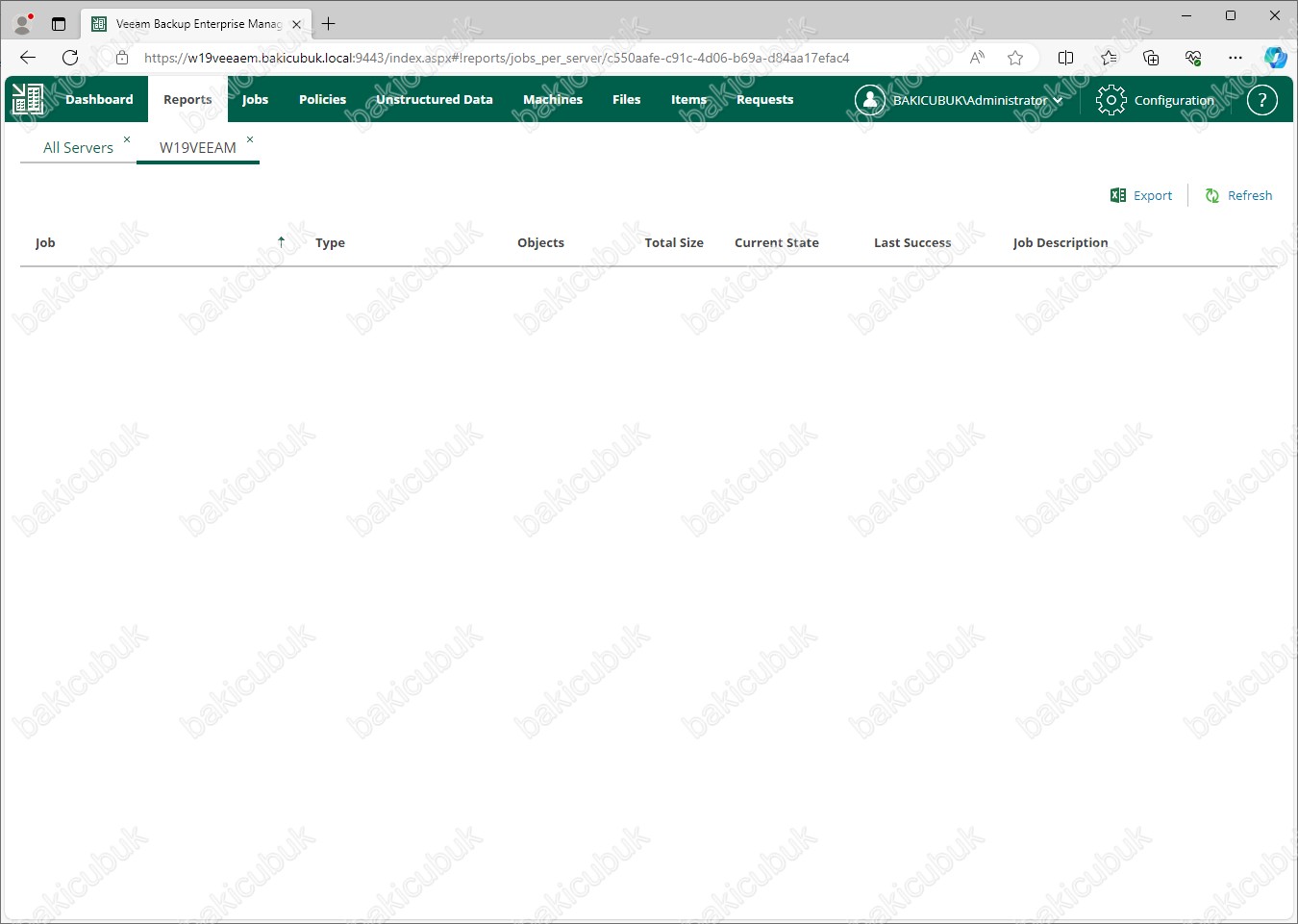
Başka bir yazımızda görüşmek dileğiyle….



